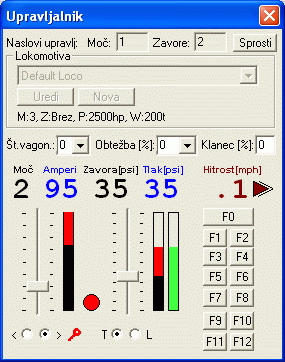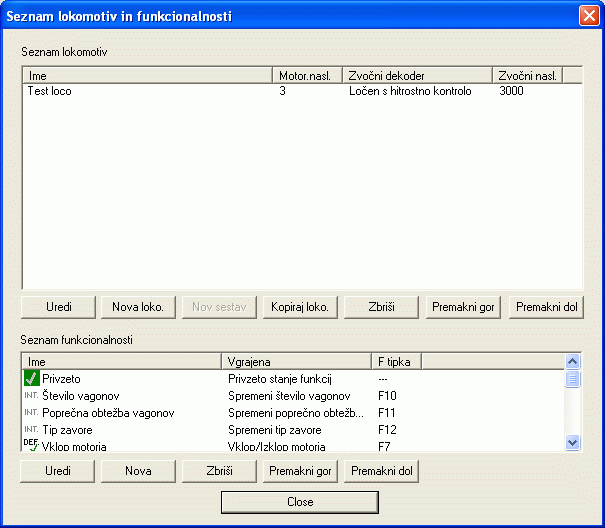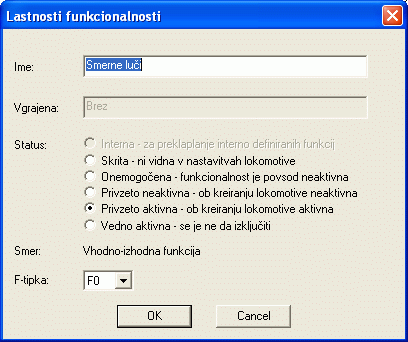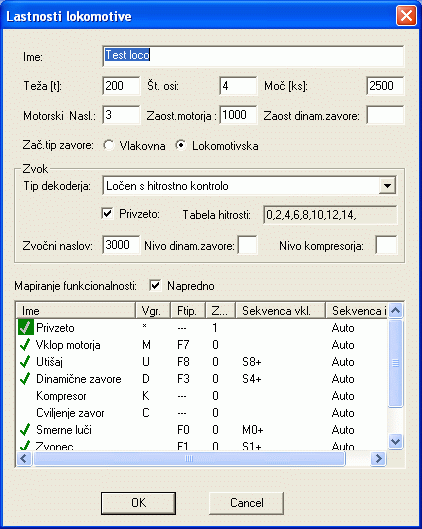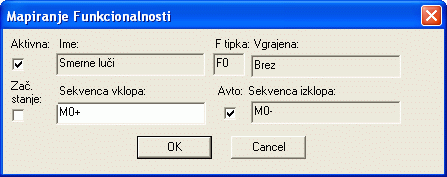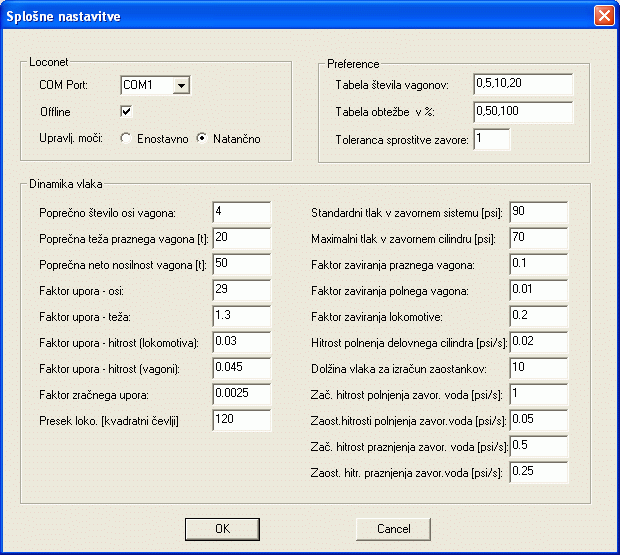LocPanel
program za realistično vožnjo modelnih
vlakov
Uroš
Kunaver
Kratka predstavitev
LocPanel je program, ki podpira realistično
vožnjo modelnih vlakov. To pomeni, da namesto upravljanja hitrosti, ločeno
upravljamo moč motorja in zavore na enak način, kot v pravi lokomotivi.
Oboje lahko upravljamo s standardnim ročnim upravljalnikom, program, ki teče
v ozadju na računalniku, pa iz nastavljene moči motorja in zavor v skladu z
fizikalnimi zakoni ves čas računa sile, pospeške in trenutno hitrost
lokomotive, s katero krmili dekoder v lokomotivi. Program je zaenkrat
namenjen vožnji dieselskih lokomotiv.
Pomen znakov v besedilu: Z dvojnimi narekovaji (") so v besedilu označena
imena ukazov, menijev in oken, ukazi za obe jezikovni različici so ločeni z
znakom '/'. Deli besedila, namenjeni naprednim uporabnikom (ki osnove
delovanje programa že pozna), so izpisani z rjavo barvo.
Kazalo
Kaj omogoča?
Kaj
potrebujemo?
Kako deluje?
Namestitev
Navodila za uporabo
Nastavitve
Reševanje težav
Priprava sistema in dekoderjev
Zahvala
Kontaktne informacije
Kaj omogoča?
Program simulira upravljanje diesel-električne
lokomotive, kakšne so v rabi v ZDA, pa tudi pri naših lokomotivah,
ki smo jih uvozili iz ZDA ali so bile napravljene po ameriški licenci
(npr. Španka). Te lokomotive poganjajo elektromotorji, ki dobivajo
elektriko iz agregata, ki ga poganja dieselski motor. Moč
elektromotorjev lahko uravnavamo v osmih stopnjah, dieselski
motor pa obrate avtomatsko prilagaja toku, ki ga porabljajo motorji
(podobno kot pri prenosnih bencinskih agregatih). Zato je za te vrste
lokomotiv značilno, da se ob povečanju moči elektromotorjev dieselski
motor odzove z značilnim prehodom - najprej zarohni, nato pa se
vrtljaji umirijo. Zaradi večje moči začne lokomotiva pospeševati in to
tem hitreje, čim večja je moč motorjev - seveda odvisno od teže vlaka,
ki ga mora vleči. Prazna lokomotiva je lahko prav poskočna, glavna ovira
pri doseganju visokih pospeškov pa je zdrsavanje pogonskih koles pri
preveliki moči. Ko lokomotiva doseže želeno hitrost je potrebna manjša
moč za vleko, tako da se pri enakomerni vožnji po ravnem ali po blagem
spustu motorja skoraj ne sliši. Pri običajni vožnji modelne
lokomotive z vgrajenim zvočnim dekoderjem je zvok pri počasni vožnji
tih, pri hitri vožnji pa se hrup (oziroma število vrtljajev) poveča, kar
je prav nasprotno kot v resničnosti. Program LocPanel pa omogoča,
da lokomotivo upravljamo enako kot pravo (moč in zavore ločeno),
ta pa se na komande tudi odziva kot prava.
Kako to zgleda v praksi bom predstavil s
kratkim opisom ene vožnje. Vlak stoji na postaji. Strojevodja preveri, če je
smer pogona nastavljena pravilno (naprej) ter vnese število in težo vagonov,
nato pa preklopi na prvo stopnjo moči. Motor zarohni in čez kakšno sekundo
se vlak začne premikati. Sprva počasi, potem vedno hitreje, pač odvisno, kako
težak je vlak in kakšno moč ima lokomotiva. Ko se merilec toka (ki je
največji pri speljevanju) po nekaj sekundah spusti pod rdeče območje,
strojevodja preklopi na drugo stopnjo moči, motor ob prehodu zarohni, nato
se umiri na nekoliko višjih obratih in vlak pospešuje hitreje. Čez nekaj
časa strojevodja preklopi v tretjo in četrto stopnjo moči, kar ponovno
spremlja značilen zvok motorja. Smo že izven postaje in hitrost se
približuje omejitvi na tem delu proge - 40 km/h. Za enakomerno vožnjo pri
tej hitrosti zadošča že moč prve stopnje in strojevodja zmanjša moč. Motor
zmanjša vrtljaje in lokomotiva pelje dalje. Kmalu dosežemo prvi klanec
(naklon klanca moramo zaenkrat vnesti ročno). Da bi vlak ohranil hitrost,
strojevodja postopno preklopi na peto stopnjo moči in lokomotiva s polnim
plinom vozi v klanec. Na drugi strani se prične blag spust. Sprva ni
potrebno zavirati, ker zadošča že samo trenje. Strojevodja le prestavi
ročico za moč v položaj prostega teka in vlak tiho drsi po progi. Ko postane
klanec strmejši strojevodja začne zavirati. Najprej zniža tlak v glavnem
zavornem vodu za 5 psi, kar povzroči, da začne vlak rahlo zavirati. Ker vlak
ne upočasnjuje dovolj, strojevodja zniža tlak še za 10 psi. Ko se klanec
konča, strojevodja ponovno dvigne tlak v zavornem vodu, ki ga začne polniti
kompresor. Ta pa za delovanje potrebuje električno energijo zato dieselski
motor ponovno poveča obrate (kar slišimo). Ko se tlak v zavornem vodu
dvigne, zavore popustijo, kompresor se ugasne in motor gre ponovno v prosti
tek. Ker se bližamo postaji, strojevodja pusti lokomotivo v prostem teku,
vlak pa zaradi lastne teže vozi dalje. Hitrost se zaradi trenja le počasi
zmanjšuje. Tik pred postajo strojevodja še enkrat zavre in vlak se ustavi na
postaji.
Če vam je opisani scenarij všeč, ga lahko
doživite na maketi s pomočjo programa LocPanel.
Kaj
potrebujemo?
- Digitalni (DCC) sistem, ki
je združljiv z LocoNetom (Digitrax, Uhlenbrock, Fleischmann...)
Program je preizkušen s centralami Digitrax DCS50
(v setu
Zephyr) in DC100/200 (v setu SuperChief). Program bi
moral načeloma (morda z nekaterimi modifikacijami) delovati tudi s
centralami Digitrax DB150, Uhlenbrock Intellibox
in Fleischmann Twin-Center, saj za komunikacijo uporabljajo Loconet.
Lastnike teh central, ki so zainteresirani za uporabo programa, vabim,
da me pokličejo/mi pišejo. Vsak lahko program
preizkusi sam, lahko pa pripravim tudi kakšno demonstracijo.
Tiste, ki nimate izkušenj z digitalnim krmiljenjem vlakov, vabim da si
preberete moj
Prispevek o digitalnim krmiljenju vlakov
- PC združljiv računalnik z
operacijskim sistemom Windows
Program je preizkušen na sistemih Winows 2000 in Windows XP, skoraj
zagotovo pa deluje tudi na Windows Vista, Windows 98/ME, Windows NT4 in Windows 2003,
morda celo na Windows 95.
Glede strojne opreme je program zelo toleranten, saj uspešno deluje na
računalniku z 200 MHz Pentuim I procesorjem. Za namestitev je potrebnih
cca. 1,2 MB prostora na disku.
- Vmesnik za priklop računalnika na
Loconet: Digitrax
MS100,
RR-Circuits Locobuffer II,
Hans Deloof's Lokobuffer
(samogradnja) in drugi. Program je trenutno preizkušen z MS100.
- Upravljalnik za dve lokomotivi (z
dvema gumboma - npr. Digitrax DT400) ali dva upravljalnika z enim
gumbom.
Z enim gumbom upravljano moč, z drugim pa zavore. Upravljalnik je lahko
ročni (npr. Digitrax DT300/400 ali dva upravljalnika UT1/2/4), lahko je
na centrali (Uhlenbrock Intellibox in Fleischmann Twin-Center), lahko pa
celo kombinacija (en upravljalnik na centrali DCS50 - Zephyr, drug ročni
- UT1/2/4).
Seveda lahko lokomotivo upravljamo tudi neposredno iz računalnika, če
nimamo dveh upravljalnikov.
- DCC dekoder z 128 stopnjami
hitrosti, BEMF, umerjen.
Ker je pospeševanje in zaviranje vlaka krmiljeno programsko (iz PCja),
je za dober izgled pomembno, da ima dekoder 128 stopenj, sicer se
posamezne stopnje preveč opazijo. Hitrost vlaka mora biti odvisna samo
od parametrov, ki jih nastavimo v programu (moč, zavore, število in teža
vagonov, klanec) in ne od voznih lastnosti lokomotive in stanja tirov.
Lokomotiva se mora po tirih gibati s točno tako hitrostjo, kot jo
narekuje program. Zato je pomembno, da hitrost ni odvisna od zunanjih
uporov (majhni radiji tirov, klanci na maketi), kar omogočajo dekoderji
s kompenzacijo obremenitve (BEMF). Prav tako mora biti dekoder umerjen,
da hitrost lokomotive na maketi čimbolj točno ustreza hitrosti, ki jo
izračuna program.
- Po želji: zvočni dekoder
Trenutno je podprta možnost uporabe ločenega zvočnega dekoderja ter
integriranih dekoderjev, ki lahko za spreminjanje nivoja zvoka motorja
uporabljajo funkcijske tipke. Od integriranih dekoderjev so podprti
dekoderji podjetja SoundTraxx:
DSD, LC ter Tsunami (ko bo na voljo dieselski zvok) ter morebitni drugi
dekoderji, ki uporabljajo enak način uporabe funkcijskih tipk kot
SoundTraxx. ESUjevi dekoderji na
žalost niso uporabni kot integrirani dekoderji, ker način spreminjanje
nivoja zvoka ni združljiv z računalniškim upravljanjem. Najbolje je, če
sta v lokomotivo vgrajena ločena motorski dekoder in zvočni
dekoder. V tem primeru je najcenejša rešitev dekoder
DSX podjetja SoundTraxx,
kot ločeni dekoder pa lahko deluje katerikoli dekoder (tudi
ESUjevi, vendar tega še nismo
preizkusili), ki deluje tudi brez priključenega motorja.
Kako deluje?
Kot je rečeno v prejšnjem poglavju,
potrebujemo upravljalnik za dve lokomotivi (ali dva ločena
upravljalnika). Z enim upravljalnikom upravljamo moč lokomotive v koraki
od 0 do 8, z drugim pa zavoro. Zavora lahko deluje na dva načina: kot
vlakovna ali kot lokomotivska (neodvisna zavora). V prvem primeru z
upravljalnikom upravljamo tlak v glavnem zavornem vodu v drugem pa
direktno tlak v zavornih cilindrih lokomotive. Upravljalnikoma določimo
naslove, ki ne pripadajo nobeni lokomotivi na maketi. Ukaze iz
upravljalnikov namesto centrale prestreže PC računalnik, na katerem teče
program LocPanel. Hitrost, smer in funkcije, ki smo jih nastavili na
upravljalniku PC interpretira kot stopnjo moči oziroma tlak v zavornem
sistemu. Iz teh podatkov na podlagi moči lokomotive, teže, trenutne
hitrosti vlaka, strmine klanca in drugih fizikalnih parametrov izračuna
sile, ki delujejo na vlak: sila pogona lokomotive vlak vleče, zavore in
trenja ga zaustavljajo, na klancih pa sila teže deluje v smer klanca. Iz
vsote vseh sil program izračuna trenutni pospešek ter iz njega novo
trenutno hitrost. To se ponavlja vsakih 10 milisekund. Vsakič ko se
hitrost spremeni, program pošlje centrali ukaz za spremembo hitrosti, ta
pa jo posreduje dekoderju na lokomotivi. Program pošilja tudi druge
ukaze kot na primer za različne zvočne učinke (delovanje dieselskega
motorja, kompresorja, dinamične zavore, troblje...). Tako lokomotiva
vozi z izračunano hitrostjo in se nasploh obnaša na enak način, kot bi
se prava.
Namestitev
Namestitev je relativno
preprosta, čeprav program ne vsebuje nobenega posebnega namestitvenega
programa.
-
Program najprej prenesemo v
svoj računalnik. Program je na voljo v slovenski in angleški jezikovni
varianti in se na strežniku nahaja v obliki ZIP arhiva (angleška in
slovenska verzija)
V zip datoteki je spakirano šest ali več datotek (odvisno od verzije): 'LocPanel.exe', (glavni program),
LocPanel.hlp (help datoteka za program), LocPanel.ini (datoteka z
nastavitvami, ReadMe.txt (kratka navodila za namestitev in
nadgradnje), Roster.tab (datoteka z podatki o lokomotivah),
Functions.tab (datoteka z definicijami funkcij) in Decoders.tab
(datoteka z definicijami zvočnih dekoderjev). Razen imen funkcij v
konfiguracijskih datotekah, ki so prevedena v ustrezni jezik, je ostala
vsebina povsem enaka in jih lahko uporabljate s katerokoli jezikovno
različico.
-
Za razpakiranje ZIP arhiva potrebujete program, ki podpira ZIP
format arhivov. Navesti je potrebno, kam naj se arhiv razpakira. Privzeti in priporočeni imenik za namestitev je C:\Program Files\LocPanel. Lahko pa program razpakirate kamorkoli in ga na končno
lokacijo prenesete pred prvim zagonom.
-
Na namizju si pripravite
ikono z bližnjico na program. Z Windows Explorerjem odprete imenik,
kamor ste namestili LocPanel. Z desno miškino tipko kliknite na datoteko
LocPanel.exe in izberete opcijo "Kopiraj / Copy". Pomanjšajte vsa okna, da
se pokaže namizje. Na praznem delu namizja kliknete desno miškino tipko
in izberete "Prilepi bližnjico / Paste shortcut" (ne "Prilepi /
Paste").
Bližnjico lahko še preimenujete, tako da z desno tipko kliknete nanjo in izbetere
"Preimenuj / Rename".
-
Če nadgrajujete
starejšo verzijo programa in imate podatke o lokomotivah že vnesene,
najprej arhivirajte (skopirajte na drugo mesto) stare datoteke -
še posebej velja to za datoteki Roster.tab in Functions.tab. Novo
verzijo namestite, kot je opisano zgoraj, nato pa preberete datoteko
Readme.txt, v kateri je zapisano, ali so potrebne morebitne
spremembe formata dosedanjih datotek in kako jih izvedemo. Če so
spremembe potrebne, sledite navodilom, sicer pa preprosto skopirajte
stari datoteki (ki ste ju predhodno shranili) preko novih.
Navodila za uporabo
OPOZORILO: program je še v
razvoju, zato je v meniju kar nekaj funkcij, ki še ne delujejo. Program
je v celoti mišljen kot dispečerska panelna plošča za upravljanje s
kretnicami in signalizacijo (od tod tudi ime), vendar je zaenkrat
narejeno le upravljanje lokomotiv in delno upravljanje kretnic.
Pred uporabo programa morate vaš računalnik
povezati z Loconet omrežjem preko vmesnika (MS100 in drugi). Če tega še
niste nikoli uporabljali, si preberite kratka
navodila za namestitev komunikacijskega vmesnika. Lahko pa program
poskusno zaženete tudi brez tega, če v
splošnih nastavitvah odkljukate okence "Offline"
Da bosta vožnja in zvok vaših lokomotiv res
realistična, boste morali tudi ustrezno
nastaviti dekoderje (program lahko poskusno zažene tudi brez tega).
Zagon
Program zaženete z dvoklikom na sam program
oziroma na bližnjico na namizju. Odpre se prazno okno. V času zagona
programa se inicializira COM (serijski) port, preko katerega program
komunicira z Loconetom. Če, je kaj narobe, dobimo obvestilo o napaki. O
reševanju težav si preberite nižje.
Začetne nastavitve
programa
Ob prvem zagonu se avtomatsko odpre okno s
splošnimi
nastavitvami, za njim pa še okno s seznamom lokomotiv.
Okno s splošnimi nastavitvami omogoča celo vrsto nastavitev.
Več o splošnih nastavitvah je opisano v poglavju o
splošnih nastavitvah. Ob prvem zagonu programa boste morali spremeniti vsaj
naslednje nastavitve: COM (serijski) port za komunikacijo z
Loconeto-om. Privzeto je za komunikacijo nastavljen port COM1. Če imate
vmesnik MS100 priključen na drug port, ga morate spremeniti. V okencu "COM Port"
(levo zgoraj) izberete ustrezni port ali pa kar vtipkate njegovo ime. Ko
potrdite izbrane nastavitve s klikom na gumb "OK", se izbrani COM port
inicializira. Če vmesnika za komunikacijo nimate ali celo nimate nobenega
prostega COM porta, pa bi program vseeno radi preizkusili, lahko odkljukate
okence Offline pod okencem za COM port. V tem primeru bo program samo
simuliral upravljanje lokomotive - vsi kazalci na zaslonu (hitrost,
obremenitev, pritiski v zavornem sistemu...) bodo taki, kot morajo biti, le
da program ne bo pošiljal ukazov lokomotivi.
V oknu s seznamom lokomotiv urejamo lastnosti
posameznih lokomotiv. Ob prvem zagonu je že vnesena ena lokomotiva z imenom
"Default Loco". Njen privzeti naslov je 3, kar boste verjetno želeli
spremeniti. Za urejanje lastnosti lokomotive kliknite dvakrat z miško na
njeno ime. Odpre se okno z lastnostmi lokomotive. Naslov dekoderja je vpisan
v tretji vrstici v okencu "Motorski nasl. / Motor Address" Izbiro potrdite s
klikom na gumb "OK", nato pa še zaprete okno s seznamom lokomotiv s klikom
na gumb "Zapri / Close". Več o urejanju seznama lokomotiv in njihovih
lastnosti je opisano v poglavju
urejanje seznama lokomotiv in funkcij.
Ko ste nastavili začetne nastavitve se odpre
glavno okno programa, ki je namenjeno risanju tirne situacije in upravljanju
kretnic. Ker ta del programa še ni končan, zaenkrat navodila za uporabo niso
na voljo. Lahko pa odpremo okna za upravljanje lokomotiv in pričnemo z
vožnjo.
Upravljanje lokomotiv
Do oken za upravljanje lokomotiv pridemo
preko menija "Pogled / View". Na volja sta dva tipa upravljalnikov: enostavni ("Simple
Throttle") in realistični ("Realistic Throttle"). Zadnja opcija v meniju "Loconet
Monitor" odpre okno, v katerem se izpisujejo vsa sporočila, ki se pretakajo
po Loconetu. Loconet Monitor je namenjen
odpravljanju težav in razvoju. Naenkrat je možno odpreti do 100
upravljalnikov.
Enostavni upravljalnik (Simple Throttle)
omogoča vodenje lokomotive enako kot z klasičnim upravljalnikom. V polje "Naslov / Address"
vpišemo naslov lokomotive in pritisnemo gumb "Uporabi / Set", ki se po uspešni prijavi
spremeni v "Sprosti / Rel.". Pod njim je drsnik za nastavljanje hitrosti, ki ima
100 stopenj. Če je drsnik selektiran (s klikom nanj) lahko hitrost
spreminjamo tudi s tipkovnico: s puščicami gor/dol za korak 1 in tipkami
"PageUp / PageDown" za 10 korakov. Tipki "Home" in "End" postavita hitrost na
maksimalno oziroma nič. Pod drsnikom sta radijska gumba za spreminjanje
smeri, še niže pa okence v katerem se izpisuje hitrost v obliki številke.
Tudi tu lahko hitrost spreminjamo. V spodnjem delu so tipke za vklop/izklop
funkcij dekoderja. Ko želimo končati ali izbrati nov naslov, pritisnemo gumb
"Sprosti / Release" in ponovimo operacijo. Če je lokomotiva že izbrana na kakšnem
drugem upravljalniku, nas program na to opozori (Sporočilo
"Naslov je že v uporabi / Address already in use"), in nadaljuje s prijavo. Na ta način lahko lokomotivo
upravljamo z dvema upravljalnikoma hkrati.
Realistični upravljalnik
Glavna značilnost programa je realistični
upravljalnik. Ta omogoča (sam ali v povezavi z ročnim upravljalnikom)
realistično upravljanje lokomotiv. Odpremo ga s klikom na "Realistični
upravljalnik / Realistic
Throttle" v meniju "Pogled / View". Za realistično upravljanje moramo odpreti
(vsaj en) realistični upravljalnik, v njem izbrati lokomotivo in klikniti na
gumb "Uporabi/Set". Sam zagon programa ni dovolj.
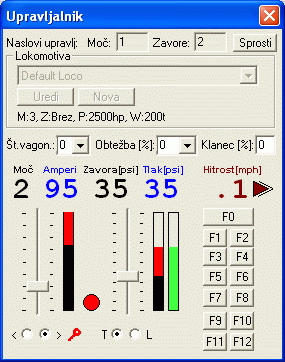
Pokaži sliko okna v
angleški verziji.
Okno upravljalnika je razdeljeno na tri dele.
V zgornjem delu so podatki o izbrani lokomotivi in naslovih ročnega
upravljalnika.
V srednjem delu je vrstica s fizikalnimi parametri, ki povzročajo sile, ki
delujejo na vlak (število vagonov in njihova obtežba ter strmina klanca). V
spodnjem delu pa je upravljalni del z drsniki za hitrost, zavoro in gumbi za
funkcije ter številčni in grafični prikaz parametrov vožnje (hitrost,
obremenitev, zavorni tlaki...). Parametri so zaenkrat v enotah, ki v rabi na
ameriških železnicah (teža v tonah, moč v konjskih silah, hitrost v miljah
na uro, pritisk v PSI (funti na kvadratno inčo). V prihodnosti
bodo vsaj operativne vrednosti tudi v evropskih enotah.
Naslovi
V prvi vrstici sta naslova, ki ju program uporablja za upravljanje
s pomočjo ročnih upravljalnikov (DT400 ali drugi). Če želimo lokomotivo
upravljati z ročnim upravljalnikom, potrebujemo upravljalnik z dvema gumboma
(ali dva ločena upravljalnika):
- Izberemo si dva naslova, ki nista v
uporabi v nobeni lokomotivi (na primer 1 in 2).
- Na vsakem od upravljalnikov (oz. gumbov)
nastavimo po enega od teh naslovov. Naslove je potrebno
nastaviti na ročnem upravljalniku preden jih uporabimo (gumb "Uporabi /
Set") v programu. Če dobimo pri nastavljanju naslovov kje
sporočilo, da je naslov v uporabi in vprašanje ali naj ga prevzamemo (na
DT400 se pojavi "Steal Y/N"), je to povsem normalno in naslov
prevzamemo.
- V okence "Naslovi upravlj: Moč / Cab
Addresses: Throttle" vnesemo naslov, ki smo ga nastavili na ročnem
upravljalniku, s katerim bomo upravljali moč lokomotive (pri DT400 je to
običajno levi upravljalnik).
- V okence "Zavore / Brake" pa vnesemo
naslov, ki smo ga nastavili na ročnem upravljalniku, s katerim bomo
upravljali zavore (pri DT400 je to običajno desno upravljalnik)
Če program uporabljamo brez ročnega upravljalnika (torej samo iz
računalnika), lahko kot naslova za "Moč / Throttle" in "Zavore / Brake" vpišemo poljubni
vrednosti, ki nista uporabljeni na nobeni lokomotivi.
Izbira in menjava lokomotiv
Pod naslovi ročnih upravljalnikov je okvirček
z izbirnikom lokomotiv, gumbi za urejanje lastnosti in podatki o lokomotivi.
Z izbirnikom (padajočim menijem) izberemo eno od lokomotiv, ki smo ji prej
definirali v seznamu lokomotiv (ob
odprtju novega realističnega upravljalnika je privzeto izbrana prva
lokomotiva v seznamu). Ob izbiri lokomotive se vzpostavi začetno
stanje lokomotive (katere funkcije so prižgane, katera zavora je
izbrana...). Šele ko izbrano lokomotivo uporabimo (z gumbom "Uporabi
/ Set"), njene naslove sporočimo centrali ter dekoderju pošljemo ukaze za
nastavitev hitrosti in funkcij. Do tega trenutka program na lokomotivo nima
nobenega vpliva. Če se lokomotiva giblje, jo program ob začetku uporabe
ustavi in nastavi funkcije skladno z nastavitvami v programu. Če kasneje
lokomotivo sprostimo (z gumbom "Sprosti / Rel.", program lokomotivo
ponovno ustavi, stanje funkcionalnosti pa ostane nespremenjeno.
Program lokomotivo ustavi iz varnostnih razlogov, saj v času ko je sproščena
nimamo nadzora nad njo in bi lahko prišlo do trčenja ali druge nesreče. Če
zatem ponovno kliknemo na gumb "Uporabi / Set", bomo lokomotivo
prevzeli v natanko takšnem stanju, kot smo jo zapustili - če so bile na
primer ob sprostitvi luči prižgane, bodo ostale ves čas prižgane, tudi ko
lokomotivo ponovno uporabimo.
Na ta način lahko z enim
ročnim upravljalnikom upravljamo (vendar ne hkrati) več lokomotiv: za
vsako odpremo svoje okno realističnega upravljanima in v njem izberemo drugo
lokomotivo, vendar jo ne uporabimo. Vsem realističnim upravljalnikom
določimo isti par naslovov ročnega upravljalnika. Nato z gumbom
"Uporabi / Set" v oknu enega od realističnih upravljalnikov uporabimo to
lokomotivo. Ko želimo upravljati drugo lokomotivo, prvo parkiramo na
primernem mestu (postaja, stranski tir...) in jo v oknu njenega
realističnega upravljalnika sprostimo (gumb "Sprosti / Rel."). Nato lahko
uporabimo katerokoli drugo lokomotivo z istim ročnim upravljalnikom, tako da
v ustreznem oknu realističnega upravljalnika kliknemo na gumb "Uporabi /
Set". Ko se želimo vrniti na upravljanje prve lokomotive ponovimo postopek
in ponovno prevzamemo prvo lokomotivo, ki nas počaka, tako kot smo jo
zapustili (razen, da je popolno zavrta, kot bi tudi sicer bila prava
lokomotiva v taki situaciji).
Pod izbirnikom sta gumba za
urejanje lastnosti in dodajanje nove lokomotive. Oba gumba omogočata
urejanje lastnosti oziroma dodajanje enako kot v seznamu lokomotiv z nekaj
manjšimi izjemami:
- Urejamo vedno lastnosti
lokomotive, ki je izbrana v izbirniku.
- Ko je lokomotiva v
uporabi ne moremo urejati njenih lastnosti. To je preprosto zato,
ker lastnosti lokomotive program ne osvežuje medtem, ko je lokomotiva v
uporabi. Tudi če lastnosti te lokomotive spreminjamo preko seznama
lokomotiv, bodo upoštevane šele ob naslednjem kliku na gumb "Uporabi /
Set".
- Začetno stanje
funkcionalnosti lokomotive se vzpostavi le ob ponovni izbiri
lokomotive v izbirniku. Če v času ko je lokomotiva neuporabljena,
urejamo njene lastnosti, bodo ob kliku na gumb "Uporabi / Set"
upoštevane lastnosti kot so teža, število osi, aktivnost posameznih
funkcionalnosti in celo spremenjen naslov dekoderja. Ne bodo pa
upoštevane nastavitve začetnega stanja in aktivnost nekaterih vgrajenih
funkcionalnosti (npr. vžiganje motorja). Če želimo vzpostavitev novega
začetnega stanja, moramo lokomotivo ponovno izbrati.
V prihodnosti bo možno obstoječi
lokomotivi začasno dodati v priprego še eno lokomotivo iz seznama lokomotiv.
Število in teža vagonov ter strmina klanca
V srednjem delu so podatki o številu in teži
vagonov ter strmini klanca. Število in teža vagonov vplivata na vozne
lastnosti (teža vlaka, kotalni upor...) pa tudi na obnašanje zavor
(zaostanek pri polnjenju zavornega voda), tako da lastnosti ne bodo enake,
če imamo štiri prazne ali en poln vagon, čeprav je teža enaka. Teža vagonov
ni absolutna vrednost, ampak je izražena v procentih nosilnosti. Celotna
teža vagona je teža praznega + procent nosilnosti vagona. Število in težo
(procent polnosti) lahko spreminjamo na tri načine:
- Poljubno (vendar smiselno) vrednost
neposredno vnesemo v okence.
- V padajočem seznamu izberemo eno od
vnaprej pripravljenih vrednosti. Seznam razpoložljivih vrednosti lahko
spreminjamo v splošnih nastavitvah. Seznam
vrednosti za število vagonov je v skupini nastavitev "Preference / Preferences",
v polju "Tabela števila vagonov / Car Number Table", seznam
vrednosti za težo oz. procent polnosti pa v polju "Tabela obtežbe v
% / Car Load Percent Table".
- Med zaporednimi vrednostmi iz padajočih
seznamov lahko preklapljamo tudi z funkcijskimi tipkami ročnega
upravljalnika (če jih ta seveda ima). Za preklop med vrednostmi za
polnost vagonov je privzeta funkcijska tipka F10, za preklop med
vrednostmi za število vagonov pa F11. Obema funkcijama lahko v
seznamu funkcionalnosti pripišemo druge
funkcijske tipke in sicer za preklapljanje med različnim številom
vagonov pri funkcionalnosti "Število vagonov / Number of cars", za
obtežbo pa pri funkcionalnosti
"Poprečna obtežba
vagonov / Average car load".
Ko pritiskamo na tipki, izbiramo zaporedne vrednosti iz padajočega
seznama, pri čemer računalnik vsakič zapiska. Ko pridemo na konec
seznama, začnemo izbiro ponovno na začetku, računalnik pa zapiska z
drugim tonom, tako da nam ni treba ves čas gledati v zaslon. POZOR:
zaradi načina sporočanja statusa funkcijskih tipk F9-F12 po Loconetu, program na začetku ne pozna začetnega statusa teh tipk na upravljalniku,
zato prvi pritisk na eno od tipk (na vsakem upravljalniku posebej) ne
spremeni izbire, ampak le registrira trenutno stanje tipke. Računalnik
pri tem dvakrat zapiska.
V
splošnih nastavitvah lahko
spremenimo še nekatere parametre, ki pa veljajo za cel sistem. V skupini nastavitev "Dinamika
vlaka / Train Dynamics"
lahko nastavimo poprečno težo praznega vagona ("Poprečna teža praznega
vagona / Empty Car Weight"),
nosilnost poprečnega vagona ("Poprečna neto nosilnost vagona / Net Car Load") in število osi tipičnega vagona
("Poprečno število osi vagona / Axels Per Car").
Strmino klanca določimo v okencu "Klanec
/ Grade".
Pozitivna številka vedno pomeni vzpon v smeri gibanja lokomotive naprej. Če
se torej lokomotiva giblje naprej in je strmina pozitivna bo šla navzgor, če
se giblje nazaj pa navzdol. Če je strmina negativna bo ravno obratno.
Upravljanje moči
V spodnjem delu okna sta drsnika za
upravljanje moči in zavor ter različni indikatorji. Moč lokomotive
upravljamo z levim drsnikom v stopnjah od 0 do 8, pri čemer stopnja 8 pomeni
polno moč, ki smo jo vnesli pri podatkih o lokomotivah, ostale stopnje pa
proporcionalno nižjo moč. V prihodnosti bo možno število stopenj določiti
programsko za vsako lokomotivo posebej od 0 do 100, kar bo omogočalo tudi
realistično vožnjo evropskih dieselskih in električnih lokomotiv. Moč
lokomotive lahko upravljamo tudi z gumbom na upravljalniku, ki smo ga
prijavili v okencu "Moč / Throttle" v zgornji vrstici. Več o
tem.... Pri tem se vrednosti na obeh upravljalnikih (ročnem in na
zaslonu) spreminjata sinhronizirano - če premaknemo gumb na ročnem
upravljalniku, se bo ustrezno popravila tudi vrednost na drsniku in obratno.
Nastavljeno moč lahko preberemo na številčnem indikatorju nad drsnikom,
označenim z "Moč / Pwr".
Desno od drsnika za moč je grafični indikator
za obremenjenost motorja, nad njim pa je številčna vrednost označena z "Amperi
/ Amps".
Nad določeno obremenitvijo postane grafični indikator rdeč, kar pomeni, da
bi bil v resničnosti motor preobremenjen.
Poleg indikatorja za obremenjenost motorja je
rdeča lučka, ki se prižge, kadar je moč prevelika in kolesa "zdrsujejo".
Program za pospeševanje avtomatsko uporabi samo tisto moč, ki je pod mejo
zdrsavanja. Ko lokomotivo poženemo se lučka vedno prižge za kratek hip, kar
je normalno. Če pa gori dalj časa, pomeni, da pretiravamo s plinom.
POZOR: ta indikator nima nobene zveze z dejanskim zdrsavanjem koles pri
modelnih lokomotivah, pač pa pomeni izračunano vrednost, pri kateri bi
prava lokomotiva s takimi lastnostmi in pri tako moči začela zdrsavati.
Pod drsnikom za moč sta radijska gumba za
preklop smeri pogona. Smer pogona lahko spreminjamo tudi na ročnem
upravljalniku, ki upravlja moč, tako kot bi spreminjali smer vožnje. POZOR: smer pogona
ni isto kot smer gibanja. Smer pogona določa v katero smer bo usmerjena
pogonska sila oziroma navor. Če je ta usmerjena v nasprotno smer, kot se
giblje lokomotiva, bo lokomotiva (ob zelo povečani obremenitvi motorja)
najprej zmanjšala hitrost na nič, šele nato se bo začela gibati v želeno
smer. Trenutno smer gibanja kaže puščica ob indikatorju hitrosti na desni
strani okna. Trenutna verzija programa dopušča spremembo smeri pogona ne
glede na hitrost lokomotive, kar ni povsem prototipno, zato bo morda v
prihodnosti vgrajena omejitev, da bo mogoče smer pogona prestaviti le v
mirovanju.
Desno od radijskih gumbov za smer je
indikator "motorja". Če pri izbrani lokomotivi aktivirate funkcionalnost "Vklop motorja / Motor On/Off",
se bo na tem mestu pojavila ikona ključka. Če je ikona rdeča, je motor
ugasnjen, komande za moč in zavoro ne delujejo in lokomotiva je popolnoma
zavrta. Motor vžgemo s funkcijsko tipko, ki je pripisana funkcionalnosti "Vklop motorja / Motor On/Off"
(privzeto je to F7, spremenimo pa jo lahko v
seznamu funkcionalnosti). Pri tem
oživijo tudi vse komande. Če motor ugasnem med vožnjo, se lokomotiva takoj
ustavi.
Upravljanje zavor
Zavore upravljamo z desnim drsnikom v
spodnjem delu okna. Podobno kot pri moči lahko zavore upravljamo tudi z
gumbom na upravljalniku, pri čemer se vrednosti na obeh upravljalnikih
(ročnem in na zaslonu) spreminjata sinhronizirano. Program omogoča zaviranje
z vlakovno ali lokomotivsko zavoro, vendar ne z obema hkrati. Začetni tip
zavore lahko nastavimo v lastnostih
lokomotive. Kasneje pa tip zavore
izberemo z radijskima gumboma pod drsnikom za upravljanje zavor ali s
funkcijsko tipko, ki je pripisana funkcionalnosti "Tip zavore / Brake Type".
(privzeto je to F12, spremenimo pa jo lahko v
seznamu funkcionalnosti).
Lokomotivska zavora deluje neposredno na (in
samo na) zavore lokomotive, zato jo uporabljamo pri vožnji same lokomotive
ali ranžiranju nekaj vagonov. Z drsnikom neposredno določamo pritisk zraka v
zavornih cilindrih v korakih po 10 (številčno vrednost vidimo nad drsnikom
pod napisom "Zavora [psi] / Lap [psi]" ).
Večji kot je tlak, večji je zavorni učinek (vse seveda odvisno od teže
lokomotive in faktorja adhezije). Najvišji možni tlak, ki ga lahko še
uporabimo je določen z nastavitvijo "Maksimalni tlak v zavornem
cilindru / Max Loco Brake Cylinder Preasure",
faktor adhezije pa z nastavitvijo "Faktor zaviranja lokomotive / Loco Braking Factor".
Obe nastavitvi se nahajata med
splošnimi nastavitvami v skupini "Dinamika
vlaka / Train Dynamics".
Pri uporabi vlakovne zavore z drsnikom
(oziroma z gumbom upravljalnika) nastavimo tlak v glavnem zavornem vodu
(številčno vrednost vidimo nad drsnikom pod napisom "Zavora [psi] / Lap
[psi]"). Desno od drsnika vidimo na
črnem grafičnem indikatorju dejanski tlak v glavnem zavornem vodu (nad njim pa še
številčno vrednost pod napisom "Tlak [psi] / Pipe [psi]), na zelenem
indikatorju pa dejanski tlak v zavornih cilindrih, ki nam hkrati kaže
zavorni učinek. Pred začetkom vožnje moramo vlak odvreti, tako da dvignemo
tlak v glavnem zavornem vodu na nazivno vrednost Pri tem ni
potrebno ves čas ročno vrteti gumba, ampak je dovolj, da tlak dvignemo za
nekaj stopenj in glavni zavorni vod se bo avtomatsko napolnil do nazivne
vrednosti. Ko se tlak v glavnem zavornem vodu dvigne na nazivno vrednost
(odvisno od dolžine vlaka lahko to traja nekaj časa), so zavore odvrte in
vlak pripravljen na vožnjo. Ko želimo zavirati, znižamo tlak v glavnem
zavornem vodu za 5-10 psi. Razlika v tlaku se bo prenesla v zavorne cilindre
in vlak bo začel počasi zavirati. Tudi pri tem je hitrost zniževanja
tlaka odvisna od dolžine vlaka. Če želimo zavreti še bolj, dodatno znižamo
tlak v glavnem zavornem vodu. Če se na grafičnem indikatorju pokaže rdeče
območje, pomeni, da je nadaljnje zniževanje tlaka nesmiselno, saj je v
zavornih cilindrih dosežen maksimalni tlak in močnejše zaviranje ni možno.
Ko želimo vlak odvreti, ponovno dvignemo nastavitev za nekaj stopenj in
prične se polnjenje glavnega zavornega voda. Postopno popuščanje zavor ni
možno! Vlakovna zavora omogoča postopno povečevanje zavornega učinka,
popusti pa naenkrat. Poleg tega ni možno učinkovito zavirati dokler
se glavni zavorni vod ne napolni, kar pomeni, da lahko po nekajkratnem
zaporednem zaviranju in odviranju ostanete "brez zraka" (brez zavor) in
vlaka ne morete več ustaviti. Nazivni tlak zavornega sistema nastavimo v
polju
Standardni tlak v zavornem sistemu nastavimo z
nastavitvijo "Standardni tlak v zavornem sistemu / Standard Brake System Preasure" v skupini
splošnih nastavitev "Dinamika
vlaka / Train Dynamics").
Funkcijske tipke
Desno od upravljalnega dela so funkcijske
tipke, s katerimi lahko vklapljamo določene funkcionalnosti dekoderjev
(koncept funkcionalnosti je predstavljen v nadaljevanju). Ker lahko
funkcijske tipke uporabljamo tudi na ročnih upravljalnikih, program poskrbi
za sinhronizacijo. Za funkcije 0 do 8 program poskrbi, da je stanje funkcij
na vseh upravljalnikih (za moč, za zavoro in upravljalniku na zaslonu)
enako. Za funkcije 9 do 12 pa to ni mogoče, saj vsak upravljalnik to stanje
drži samo v svojem spominu. Pri teh funkcijah prvi pritisk na eno od tipk F9
do F12, registrira trenutno stanje (pri čemer računalnik zapiska), vsi
nadaljnji pritiski pa stanje tiste funkcije samo menjajo pri čemer stanje na
zaslonu upravljalnika ni enako stanju, ki ga vzdržuje program.
Funkcionalnosti
DCC standard omogoča upravljanje dodatnih
funkcij dekoderja (luči, zvok) preko funkcijskih tip, ki jih ima vsak
upravljalnik. Dekoderju v lokomotivi pa je možno nastaviti, kaj posamezna
funkcija pomeni. Pri klasičnem digitalnem vodenju torej z enim
upravljalnikom upravljamo eno lokomotivo in poleg hitrosti ter smeri
upravljamo tudi s funkcijami. Pri uporabi realističnega upravljanja s
pomočjo programa LocPanel pa je zadeva nekoliko bolj zapletena, saj tu
lokomotivo vodimo z dvema upravljalnikoma (in po želji še z upravljalnikom
na zaslonu), ki imata vsak svoj nabor funkcijskih tipk. Po drugi strani pa
program v primeru ločenega motorskega in zvočnega dekoderja upravlja dva
različna dekoderja. Zaradi tega mora programu vse vhodne podatke o funkcijah
sinhronizirati, izhodne pa mora usmerjati na ustrezni dekoder. En od
problemov DCC standarda je tudi, da pomen posameznih funkcij ni določen. V
nekaterih okoljih sicer velja nekakšen dogovor, kaj pomenijo posamezne
funkcije (npr. v ZDA je F0 običajno luč, F1 zvonec, F2 troblja in F8
utišanje zvokov), kljub temu pa lahko vsakdo nastavi na dekoderju svoje
pomene - v kolikor to dekoder dopušča. Tu pa naletimo na drug problem, da je
zmožnost kombiniranja oziroma mapiranja funkcijskih tipk (F0-F12) z
funkcionalnostmi dekoderja (luč spredaj, luč zadaj, zvok A, zvok B) običajno
precej omejena. Če na primer želimo na vseh dekoderjih utišanje zvoka
nastaviti na F8, bomo morda ugotovili, da je na nekaterih dekoderjih
utišanje zvoka možno mapirati le funkcije F0 do F5.
Da bi se izognili vsem
tem težavam, program omogoča tudi precej kompleksno napredno nastavitev mapiranja funkcij,
tako da program loči vhodne ukaze (pritisk na tipko) od izhodnih (pošiljanje
funkcijskih ukazov dekoderju), oboje pa povezujejo tako imenovane
funkcionalnosti. Funkcionalnosti torej predstavljajo
opravila, ki jih z lokomotivo želimo početi (npr. prižiganje luči ali vklop
hupe). Vsaki funkcionalnosti običajno pripišemo neko funkcijsko tipko na
upravljalniku, s katero funkcionalnost vklapljamo in izklapljamo, po drugi
strani pa sekvenco ukazov, ki jih program pošlje dekodejema.
Kar pa je razumevanje in delo s
funkcionalnostmi za začetnika morda težje razumljivo, program omogoča tudi
enostavno mapiranje funkcij. Vrsto mapiranja lahko določimo
vsaki lokomotivi posebej. Enostavno mapiranje izberemo tako, da razkljukamo
okvirček "Napredno / Advanced" desno od napisa "Mapiranje funkcionalnosti /
Function Map".
Enostavno mapiranje funkcij
Enostavno mapiranje deluje tako, da
katerikoli ukaz za spremembo funkcije (to je pritisk na funkcijsko tipko) iz
kateregakoli upravljalnika program pošlje nespremenjen motorskemu in
zvočnemu dekoderju (če ga imamo).
Napredno mapiranje funkcij
Napredno mapiranje funkcij z uporabo
funkcionalnosti deluje tako, da ob pritisku na funkcijsko tipko na
upravljalniku program ugotovi, kateri funkcionalnosti pripada in spremeni
njen status (vklopljena / izklopljena). Nato program dekoderjema pošlje
sekvenco ukazov, ki so definirani za vklop oziroma izklop te
funkcionalnosti.
Dejansko program ob vsakem pritisku ene
od funkcijskih tipk pregleda spisek vseh aktivnih funkcionalnosti in izvede
sekvence ukazov za vklop oziroma izklop funkcionalnosti - pač odvisno od
statusa posamezne funkcije. Izračunano stanje funkcij posameznega dekoderja
shrani kot vmesni rezultat in če se novo stanje funkcij razlikuje od
prejšnjega, ga pošlje dekoderju. Zaradi takega obnašanja je zelo pomemben
vrstni red funkcionalnosti in ukazov znotraj njih. Če se ukaz za
vklop/izklop iste funkcije pojavi v več sekvencah, prevlada tisti, ki je
naveden kasneje. Se pa zaradi tega da izvesti tudi nekatera bolj kompleksna
obnašanja.
Napredno mapiranje funkcij omogoča:
- da definiramo na kateri dekoder se bo
določen ukaz poslal,
- da pošljemo na dekoder drugačen ukaz
(drugo funkcijo), kot je bila pritisnjena funkcijska tipka na
upravljalniku,
- da pošljemo dekoderju negiran ukaz (če
na upravljalniku funkcijo vklopimo, program pošlje ukaz za izklop),
- da pošljemo dekoderju ob pritisku na
funkcijsko tipko več ukazov in
- da pošljemo dekoderju ob vklopu
funkcionalnosti različen niz ukazov kot ob izklopu.
Posameznim funkcionalnostim običajno pripišemo neko
funkcijsko tipko na
upravljalniku, s katero funkcionalnost vklapljamo in izklapljamo. To storimo
v oknu "Lastnosti funkcionalnost / Function properties", ki ga prikličemo s
klikom na gumb "Uredi / Edit" v seznamu funkcionalnosti. Ta nastavitev velja
za vse lokomotive.
Če določene funkcionalnosti ne želimo
uporabljati ali pa jo želimo samo začasno izklopiti, jo lahko deaktiviramo.
Aktivnost funkcionalnosti pomeni, da se bodo ukazi za vklop ali izklop
poslali dekoderjem, neaktivnost pa, da se ne bodo, oziroma da program te
funkcionalnosti ne bo upošteval. Aktivna funkcionalnost pa je lahko vklopljena (dekoderjem se pošljejo ukazi za vklop) ali
izklopljena
(dekoderjem se pošljejo ukazi za izklop), kar spreminjamo s pritiskom na
funkcijsko tipko. Naj to ponazorim na primeru
funkcionalnosti luči. Če luči deaktiviramo, jih ne bomo mogli ne prižigati,
ne ugašati. Če pa so luči aktivne, bomo s pritiskom na izbrano funkcijsko
tipko funkcionalnost vklopili in program bo dekoderjema poslal ustrezne
ukaze za vklop luči, ko pa jih bomo s pritiskom na tipko ugasnili, bo
poslal ukaze za izklop. Aktivnost posameznih funkcionalnosti lahko določamo
na dveh nivojih: za celoten sistem ter za posamezno lokomotivo. Posamezni
funkcionalnosti lahko na nivoju celotnega sistema določimo, da je vedno
aktivna, vedno neaktivna (onemogočena) ali celo skrita. To storimo v oknu
"Lastnosti funkcionalnost / Function properties", ki ga prikličemo s klikom na
gumb "Uredi / Edit" v seznamu funkcionalnosti. Ostalim funkcionalnostim, ki
jih nismo omejili na sistemskem nivoju, pa aktivnost določamo v okvirčku "Mapiranje funkcionalnosti / Function Map" znotraj okna za urejanje lastnosti
lokomotiv.
Nekatere funkcionalnosti, ki so tesno
povezane z delovanjem programa (npr. prižiganje in ugašanje motorja) so v
program vgrajene in jih ni mogoče zbrisati. Nekatere med njimi so namenjene
samo vklaplanju in izklaplanju določenih sistemskih funkcij (npr. teža
vagonov) in vse kar lahko storimo, je da jim določimo funkcijsko tipko.
Druge so spet namenjene samo pošiljanju določenih ukazov dekoderjem brez
sodelovanja operaterja (taka je funkcionalnost za vklop kompresorja, ki ga
lahko vklopi samo program). Tem funkcijam ne moremo pripisati funkcijske
tipke. Ostalim pa lahko pripišemo tako funkcijsko tipko s katero
funkcionalnost prožimo, kot tudi ukaze, ki jih funkcionalnost pošlje
dekoderjem. Vgrajene funkcionalnosti so:
- Privzeto / Default - je vedno
prva funkcionalnost v tabeli in je ni mogoče zbrisati niti premikati. Je
vedno aktivna ter vedno vklopljena in je ne moremo prižigati ali ugašati
s funkcijskimi tipkami. Njena vloga je, da dekoderjem pošlje privzeto
stanje. Če na primer ne želimo ročno upravljati luči, marveč želimo, da
so luči vedno prižgane, lahko ukaz za vklop luči vključimo v sekvenco
vklopa. Sekvenca izklopa pri tej funkcionalnosti nima pomena.
- Število vagonov / Number of cars
- je interna vhodna funkcija, ki ob pritisku na izbrano funkcijsko tipko
spreminja število vagonov (kar vpliva na težo vlaka...). Število se
spreminja v skladu s tabelo, ki jo definiramo v oknu s
splošnimi nastavitvami pod opcijo "Tabela števila
vagonov / Car Number Table". Tej funkciji lahko v
seznamu lokomotiv in
funkcionalnosti le priredimo eno od funkcijskih tipk.
- Poprečna obtežba
vagonov / Average car load - je interna vhodna funkcija, ki ob
pritisku na izbrano funkcijsko tipko spreminja poprečno obtežbo vagonov
v % maksimalne nosilnosti (kar vpliva na težo vlaka...). Število se
spreminja v skladu s tabelo, ki jo definiramo v oknu s
splošnimi nastavitvami pod opcijo "Tabela obtežbe v % /
Car Load Percent Table". Tej funkciji lahko v
seznamu lokomotiv in
funkcionalnosti le priredimo eno od funkcijskih tipk.
- Tip zavore / Brake Type - je
interna vhodna funkcija, ki ob pritisku na izbrano funkcijsko tipko
spreminja tip zavore iz lokomotivske v vlakovno in obratno. Več o
delovanju zavor si preberite v poglavju
upravljanje zavor. Tej funkciji lahko v
seznamu lokomotiv in
funkcionalnosti le priredimo eno od funkcijskih tipk.
- Vklop motorja / Motor On/Off - je
vhodno-izhodna funkcija, ki ob pritisku na izbrano funkcijsko tipko
vklopi 'motor'. Če je motor izklopljen, ne delujejo upravljalniki za moč
in zavore (ni motorja, ne deluje kompresor...) in na zvočnih dekoderjih,
ki to podpirajo, je lokomotiva tiha. Ko motor vžgemo, oživijo vse
komande in sproži se zvok zagona motorja. Ko motor ugasnemo se oglasi
zvok ugašanja motorja in lokomotiva ponovno umolkne. Poleg učinka na
zvočni nivo vrtljajev in na delovanje komand lahko tej funkcionalnosti v
vklopno in izklopno sekvenco dodamo dodatne ukaze. Če na primer želimo,
da se luči avtomatsko prižgejo, ko se vžge motor, lahko ukaz za luči
vnesemo v sekvenco vklopa te funkcionalnosti. Tej funkciji lahko v
seznamu lokomotiv in
funkcionalnosti priredimo eno od funkcijskih tipk ter nastavimo
aktivnost.
- Utišaj / Mute - je vhodno-izhodna
funkcija, ki ob pritisku na izbrano funkcijsko tipko pošlje zvočnemu
dekoderju ukaz za utišanje zvoka, ki ga moramo določiti v sekvenci
vklopa oziroma izklopa. Poleg utišanja zvoka pa bomo v bodočnosti to
funkcionalnost lahko uporabili za hkratno utišanje vseh lokomotiv ter
tudi za selektivno utišanje lokomotiv, ki so skrite v nevidnih delih
makete (tuneli). Tej funkciji lahko v
seznamu lokomotiv in
funkcionalnosti priredimo eno od funkcijskih tipk ter nastavimo
aktivnost.
- Dinamična zavora / Dynamic Brake
- je vhodno-izhodna funkcionalnost, ki ob pritisku na izbrano funkcijsko
tipko pošlje zvočnemu dekoderju ukaz za vklop zvoka dinamične zavore, ki
ga moramo določiti v sekvenci vklopa oziroma izklopa.
Funkcionalnost še ni povsem implementirana! V bodočnosti bo
dinamična zavora delovala še bolj prototipno. Ob vklopu dinamične zavore
se bo najprej znižal nivo obratov motorja na 0, nato pa se bo po
določeni zakasnitvi (nastavitev "Zaost. dinam. zavore / Dyn. Brake Delay"
v lastnostih lokomotive) nivo
obratov dvignil nazaj na stopnjo, ki jo določa nastavitev "Nivo dinam. zavore / Dyn. Brake Notch"
v lastnostih lokomotive. Oglasil se bo zvok dinamične zavore (dejansko
je to zvok ventilatorjev hladilnika), na lokomotivo pa bo začela
delovati dodatna zavorna sila. Trenutno to še ni implementirano in je
možen le vklop samega zvoka. Tej funkciji lahko v
seznamu lokomotiv in
funkcionalnosti priredimo eno od funkcijskih tipk ter nastavimo
aktivnost.
- Kompresor / Compressor - je
izhodna funkcionalnost, ki je ne moremo upravljati s funkcijskimi
tipkami. Namenjena je avtomatskemu vklopu zvoka kompresorja (ki ga
moramo določiti v sekvenci vklopa oziroma izklopa) v času ko kompresor
deluje (ko se polni glavni zavorni vod). Funkcionalnost še ni
implementirana! Poleg vklopa zvoka kompresorja se bo avtomatsko povišal
nivo obratov motorja (ker potrebuje kompresor dodatno elektriko) na
nivo, ki jo določa nastavitev "Nivo kompresorja / Comressor Notch" v
lastnostih lokomotivel. Tej
funkciji lahko v seznamu lokomotiv
in funkcionalnosti nastavimo aktivnost.
- Cviljenje zavor
/ Break sqeal sound - je izhodna funkcionalnost, ki je ne moremo
upravljati s funkcijskimi tipkami. Namenjena je avtomatskemu vklopu
zvoka cviljenja zavor (ki ga moramo določiti v sekvenci vklopa oziroma
izklopa) v času ko se vlak ustavlja. Funkcionalnost še ni
implementirana! Tej funkciji lahko v
seznamu lokomotiv in
funkcionalnosti nastavimo aktivnost.
Poleg vgrajenih funkcionalnosti lahko
uporabnik definira svoje lastne funkcionalnosti. Vse so vhodno-izhodne, kar
pomeni, da jim lahko pripišemo funkcijsko tipko s katero funkcionalnost
prožimo, kot tudi ukaze, ki jih funkcionalnost pošlje dekoderjem. Nekatere
"uporabniške" funkcionalnosti so v programu že definirane, lahko pa jih
uporabnik po želji tudi zbriše.
- Smerne luči / Directional Lights
- je preddefinirana uporabniška funkcionalnost, ki je namenjena
upravljanju običajnih luči, ki se prižgejo v smeri vožnje. V
prihodnosti bo možno definirati smerne luči tako, da se bodo prižgale
glede na smer pogona in ne glede na smer dejanske vožnje, kar je bolj
prototipno (Če smo v klancu in izklopimo pogon, se bo lokomotiva počasi
ustavila in pričela lesti nazaj. Pri sedanji nastavitvi bodo luči začele
svetiti nazaj v trenutku, ko bo lokomotiva začela zaradi 'klanca' lesti
nazaj, kar ni realno).
- Sprednja luč / Front Light in
Zadnja luč / Rear Light - sta alternativa upravljanju smernih luči
za tiste, ki želijo ročno upravljati vsako luč posebej. Za tako
obnašanje je potrebno ustrezno preprogramirati tudi dekoder. Smiselno je
eno od obeh alternativ (upravljanje smernih luči ali upravljanje vsake
posebej) v seznamu lokomotiv in
funkcionalnosti onemogočiti oziroma skriti. Ob namestitvi je
privzeto skrito ročno upravljanje obeh luči.
- Zvonec / Bell - je preddefinirana
uporabniška funkcionalnost, ki je namenjena vklopu in izklopu zvoka
zvonca (na ameriških lokomotivah).
- Troblja / Horn - je
preddefinirana uporabniška funkcionalnost, ki je namenjena vklopu in
izklopu zvoka troblje.
Vsem funkcionalnostim je potrebno pred
uporabo definirati sekvence ukazov za vklop in izklop funkcije na dekoderju.
Priložena testna lokomotiva ima že vnesene najbolj običajne ukaze.
Delo s funkcionalnostmi
Prvi korak pri delu s funkcionalnostmi je v
seznamu funkcionalnosti poiščemo ustrezno funkcionalnost oziroma jo
ustvarimo na novo, če je še ni. Seznam funkcionalnosti se nahaja v
pogovornem oknu "Seznam lokomotiv in funkcionalnosti", ki je opisano v
naslednjem poglavju. Za urejanje obstoječe funkcionalnosti pritisnemo gumb
"Uredi / Edit" pod spodnjim seznamom, za dodajanje nove pa gumb "Nova /
New". V oknu za urejanje funkcionalnosti najprej določimo ime
funkcionalnosti ali spremenimo starega. Nato nastavimo status, pri čemer
lahko funkcionalnost onemogočimo, jo celo skrijemo ali pa jo označimo kot
vedno aktivno. Če želimo status funkcionalnosti indivudalno določati pri
posameznih lokomotivah izberemo eno od opcij "Privzeto aktivna / Default
Active" ali "Privzeto neaktivna / Default Inactive". V tem primeru nas bo
program ob zaključku urejanja lastnosti nove funkcionalnosti vprašal, ali
želimo uporabiti privzeti status (privzeto aktivna ali privzeto neaktivna)
za vse obstoječe lokomotive. Če bomo odgovorili pritrdilno, se bo vsem
lokomotivam dodal privzeti status, ki smo ga izbrali, sicer pa bo status
nove funkcionalnosti povsod neaktiven. Nazadnje izmed prostih funkcijskih
tipk izberemo tisto, s katero želimo izbrano funkcionalnost upravljati. Vse
te nastavitve bodo veljale za ves sistem. Programu je že priložen nabor
najpogosteje uporabljanih funkcionalnosti in če vam ta nabor zadostuje boste
morda v seznamu funkcionalnosti želeli le drugače razporediti funkcijske
tipke.
V drugem koraku pa moramo za vsako
funkcionalnost, ki jo želimo uporabljati vsem lokomotivam definirati
sekvence ukazov, ki naj jih program pošlje dekoderjem ob vklopu oziroma
izklopu funkcionalnosti. Poleg tega lahko določimo še, ali naj bo
funkcionalnost ob zagonu (to je ob izbiri lokomotive v realističnem
upravljalniku) vklopljena ali ne. Kako vnesemo vklopne in izklopne sekvence
ter podatek o začetnem stanju funkcionalnosti je podrobneje navedeno v
poglavju Mapiranje funkcionalnosti. Ker je vnašanje ukaznih sekvenc zamuden posel,
svetujem, da (če imate večino dekoderjev sprogramiranih približno enako)
najprej uredite nastavitve za eno lokomotivo, nato pa preostale lokomotive
samo skopirate in jim spremenite le imena ter naslove dekoderjev.
Nastavitve
Seznam lokomotiv in funkcionalnosti
Pred uporabo vsake lokomotive moramo njene
podatke vnesti v program. Lastnosti lokomotiv in njihovih funkcionalnosti
urejamo v pogovornem oknu "Seznam lokomotiv in funkcionalnosti / Roster &
Functions", ki ga odpremo v meniju "Uredi / Edit" -> "Seznam lokomotiv in
funkcionalnosti / Roster & Functions".
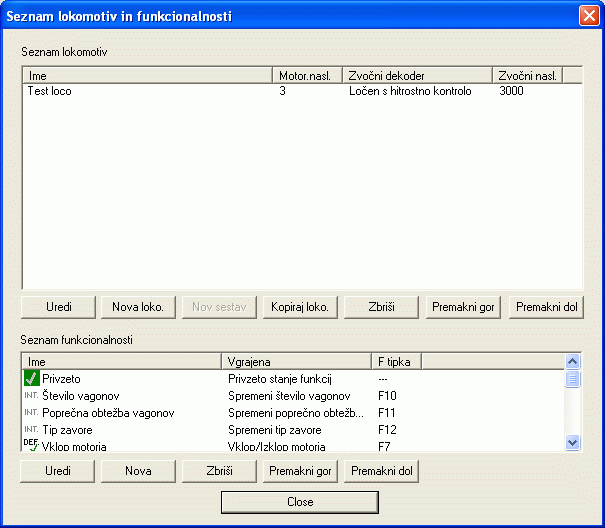
Pokaži sliko okna v
angleški verziji.
Pogovorno okno vsebuje dva seznama: seznam
lokomotiv zgoraj in seznam funkcionalnosti spodaj. Pod vsakim seznamom so
gumbi za manipulacijo s seznamom.
V seznamu lokomotiv vidimo podatke o
lokomotivah: Ime lokomotive, motorski naslov, tip zvočnega dekoderja in
njegov naslov (če obstaja). Pod seznamom pa so gumbi:
- Uredi / Edit - odpre pogovorno okno za
urejanje lastnosti lokomotive (več o tem v nadaljevanju).
- Nova loko. / New Loco - odpre pogovorno okno za
urejanje lastnosti nove lokomotive.
- Nova sprega / New Consist - odpre
pogovorno okno za urejanje lastnosti nove sprege več lokomotiv - definiranje
in upravljanje spreg še ni podprto!
- Kopiraj loko. / Copy Loco - skopira lastnosti
izbrane lokomotive in odpre pogovorno okno za urejanje njenih lastnosti.
- Zbriši / Delete - zbriše lokomotivo iz
seznama.
- Premakni gor / Move Up in Premakni dol / Move Down - premikata posamezne zapise o lokomotivah gor in dol po
seznamu. Lokomotive se v takem vrstnem redu prikažejo tudi v padajočem
seznamu pri izbiri lokomotive v oknu upravljalnika. Zato je smotrno, da
damo pogosto uporabljane lokomotive na vrh seznama.
V seznamu funkcionalnosti vidimo podatke o
funkcionalnostih: Ime funkcionalnosti, opis vgrajene funkcije (če je ta
definirana) in
funkcijsko tipko, ki upravlja to funkcionalnost. Z ikono pa je označen
sistemski status funkcionalnosti (pomen ikon je naveden kasneje). Pod seznamom pa so gumbi:
- Uredi / Edit - odpre pogovorno okno za
urejanje lastnosti funkcionalnosti (več o tem v nadaljevanju)
- Nova / New - odpre pogovorno okno za
urejanje lastnosti nove funkcionalnosti
- Zbriši / Delete - zbriše funkcionalnost
iz seznama (brisati je možno le tiste funkcionalnosti, ki nimajo povezav
z vgrajenimi funkcijami).
- Premakni gor / Move Up in Premakni dol / Move
Down -
premikata posamezne zapise o funkcionalnostih gor in dol. Vrstni red
funkcionalnosti v tem seznamu predstavlja tudi vrstni red izvajanja
ukazov pri mapiranju funkcionalnosti na funkcije dekoderjev.
Urejanje lastnosti funkcionalnosti
Seznam funkcionalnosti je sicer v spodnjem
delu okna, ker ga običajno redkeje rabimo, vendar pa vpliva na na lastnosti
vseh lokomotiv, zato si ga bomo ogledali najprej. Ko kliknemo na gumb "Uredi / Edit" pod seznamom
funkcionalnosti ali pa dvakrat kliknemo na izbrano funkcionalnost, se odpre
novo pogovorno okno "Lastnosti funkcionalnosti / Function Properties".
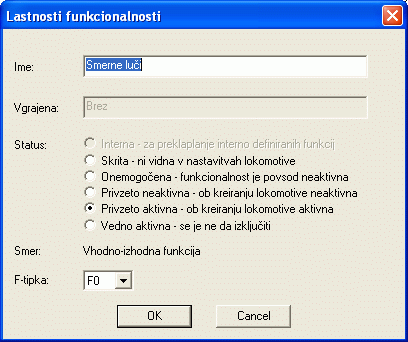
Pokaži sliko okna v
angleški verziji.
V
njem vidimo naslednje nastavitev:
- Ime / Name - ime funkcionalnosti, ki ga
lahko vedno spreminjamo. V datotekah Functions.tab, priloženih obema
jezikovnima variantama so imena funkcionalnosti v ustreznem jeziku,
vendar lahko (če nas to ne moti) uporabljamo katerokoli jezikovno
varianto datotek v katerikoli varianti programa. Z drugimi besedami, če
želimo zamenjati jezik programa, lahko še naprej uporabljamo datoteko
Functions.tab iz prejšnje variante.
- Vgrajena / Builtin - vsebuje opis v
program vgrajene delovanja te funkcionalnosti. Vgrajenih funkcij ni
mogoče brisati, saj so povezane z delovanjem programa. Njihov namen je
bodisi proženje določene aktivnosti v programu (menjava tipa zavor) ali
pa definiranje ukazov, ki jih program avtomatsko pošlje dekoderjem (npr.
zvok kompresorja) ali oboje. Več o vgrajenih funkcionalnostih si
preberite v poglavju o funkcionalnostih.
- Status - pove privzeto aktivnost ali
neaktivnost funkcionalnosti za vse lokomotive. Možne so naslednje izbire
(ikone so uporabljene za prikaz statusa v seznamu funkcionalnosti):
-
 Interna / Internal - funkcionalnosti s tem statusom je namenjena samo vklaplanju in izklaplanju
določenih sistemskih funkcij (npr. teža vagonov). Statusa interne
funkcionalnosti se ne da spreminjati.
Interna / Internal - funkcionalnosti s tem statusom je namenjena samo vklaplanju in izklaplanju
določenih sistemskih funkcij (npr. teža vagonov). Statusa interne
funkcionalnosti se ne da spreminjati.
-
 Skrita / Hidden - funkcionalnost s tem
statusom je vedno neaktivna in je v nastavitvah lokomotiv sploh ne
vidimo. Neko funkcionalnosti skrijemo, kadar se odločimo, da jo sploh ne
bomo uporabljali jo pa ne moremo brisati (ker je vgrajena) ali ne želimo
brisati. Skrita / Hidden - funkcionalnost s tem
statusom je vedno neaktivna in je v nastavitvah lokomotiv sploh ne
vidimo. Neko funkcionalnosti skrijemo, kadar se odločimo, da jo sploh ne
bomo uporabljali jo pa ne moremo brisati (ker je vgrajena) ali ne želimo
brisati.
-
 Onemogočena / Disabled - funkcionalnost s tem statusom je vedno
neaktivna, v nastavitvah lokomotiv pa je označena z enako ikono. Neko
funkcionalnost onemogočimo, kadar jo želimo začasno izklopiti za ves
sistem naenkrat.
Onemogočena / Disabled - funkcionalnost s tem statusom je vedno
neaktivna, v nastavitvah lokomotiv pa je označena z enako ikono. Neko
funkcionalnost onemogočimo, kadar jo želimo začasno izklopiti za ves
sistem naenkrat.
-
 Privzeto neaktivna / Default Inactive -
aktivnost funkcionalnosti lahko spreminjamo za vsako lokomotivo posebej,
pri novih lokomotivah pa bo funkcionalnost privzeto neaktivna. V primeru
kreiranja nove funkcionalnosti bo ta pri vseh lokomotivah privzeto
neaktivna.
Privzeto neaktivna / Default Inactive -
aktivnost funkcionalnosti lahko spreminjamo za vsako lokomotivo posebej,
pri novih lokomotivah pa bo funkcionalnost privzeto neaktivna. V primeru
kreiranja nove funkcionalnosti bo ta pri vseh lokomotivah privzeto
neaktivna.
-
 Privzeto aktivna / Default Active -
aktivnost funkcionalnosti lahko spreminjamo za vsako lokomotivo posebej,
pri novih lokomotivah pa bo funkcionalnost privzeto aktivna. V primeru
kreiranja nove funkcionalnosti bo ta pri vseh lokomotivah privzeto
aktivna.
Privzeto aktivna / Default Active -
aktivnost funkcionalnosti lahko spreminjamo za vsako lokomotivo posebej,
pri novih lokomotivah pa bo funkcionalnost privzeto aktivna. V primeru
kreiranja nove funkcionalnosti bo ta pri vseh lokomotivah privzeto
aktivna.
-
 Vedno aktivna / Always Active - funkcionalnost je vedno aktivna in je ni
mogoče izklopiti. Vedno aktivna je na primer vgrajena funkcionalnost
Privzeto / Default, ki je vedno na prvem mestu in se ji statusa ne da
spreminjati.
Vedno aktivna / Always Active - funkcionalnost je vedno aktivna in je ni
mogoče izklopiti. Vedno aktivna je na primer vgrajena funkcionalnost
Privzeto / Default, ki je vedno na prvem mestu in se ji statusa ne da
spreminjati.
- Smer / Direction - je informativno
polje, ki pove, kakšnega tipa je funkcionalnost. Vse uporabniško
definirane funkcionalnosti so vhodno-izhodne. Vgrajene funkcionalnosti
pa lahko samo za vnos (tako imenovane interne) in lahko določimo le
funkcijsko tipko, druge so samo izhodne in jim funkcijske tipke ne
moremo določiti, tretje pa so dvosmerne. Posebnost je prva
funkcionalnost v seznamu "Privzeta / Default", ki je ne moremo niti
zbrisati niti premakniti.
- F tipka / F key - padajoči seznam s
razpoložljivimi (prostimi) funkcijskimi tipkami. V seznamu so na voljo
samo tiste tipke, ki še niso uporabljene za druge funkcionalnosti. Če
želimo že uporabljeno tipko uporabiti kje drugje, jo moramo najprej
sprostiti, tako da funkcionalnosti, kjer je tipka uporabljena, najprej
določimo drugo tipko ali opcijo "Brez / None", nato pa sproščeno tipko
uporabimo drugje.
Urejanje lastnosti lokomotive
Ko kliknemo na gumb "Uredi / Edit" pod seznamom
lokomotiv ali pa dvakrat kliknemo na izbrano lokomotivo, se odpre novo
pogovorno okno "Lastnosti lokomotive / Loco Properties".
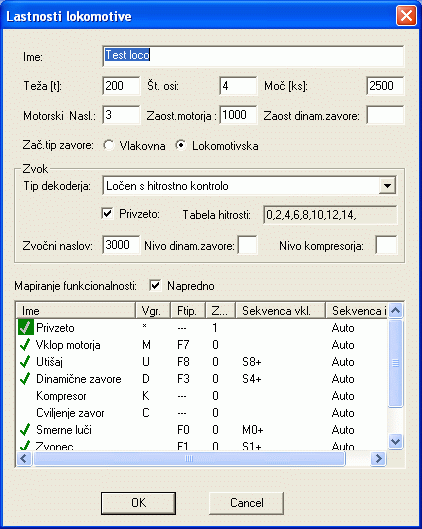
Pokaži sliko okna v
angleški verziji.
Okno je razdeljeno na
tri dele. V zgornjem delu so generalne nastavitve:
- Ime / Name - ime lokomotive. Pametno je
izbrati ime, po katerem boste lokomotivo takoj prepoznali, npr. številka
in tip lokomotive ali kaj podobnega.
- Teža / Weight - teža "prave" lokomotive
v tonah. Podatek je potreben za pravilno preračunavanje pospeškov.
- Št. osi / Axels - tudi število osi je
fizikalni podatek, ki vpliva na upor.
- Moč / Power - moč izražena v konjskih
silah (ks / hp) iz katere program računa silo pogona. Vsi ti trije podatki
veljajo za pravo lokomotivo, katere obnašanje želite simulirati. Če teh
podatkov ne veste lahko za silo uporabite kar podatke, ki jih predlaga
program.
- Motorski nasl. / Motor Addr. - DCC
naslov motorskega dekoderja. To je lahko tudi naslov cele kompozicije
lokomotiv, če to funkcionalnost centrala in dekoderji podpirajo. Ta
naslov program uporablja za samo krmiljenje hitrosti lokomotive glede na
fizikalne parametre.
- Zaost. motorja / Motor Delay - čas v
milisekundah (1000 milisekund = 1 sekunda), ki mine od trenutka
spremembe stopnje moči do trenutka, ko se to pozna na vlečni sili. Ta
nastavitev je posebej pomembna v povezavi z zvočnim dekoderjem. Zelo
neprototipno izgleda, če se začne lokomotiva premikati prej, preden se
spremeni njen zvok. S to nastavitvijo ustvarimo rahel zaostanek
premikanja za zvokom, kar ustreza prototipu: Najprej se spremenijo
obrati motorja, ki generira elektriko, šele nato se začno vrteti
elektromotorji. Dejanski čas je treba nastaviti po občutku glede na
zvok. Časi daljši od 1000 ms (1 sek.) ne učinkujejo dobro.
- Zaost. dinam. zavore / Dyn. Brake Delay -
čas v milisekundah, ki mine od trenutka vklopa dinamične zavore do
dejanskega učinka na hitrost in zvočnega učinka. Ob vklopu dinamične
zavore se najprej pogonska moč avtomatično spusti na nič, kar spremlja
znižanje "obratov" na zvočnem dekoderju, nato pa se "obrati" spet
dvignejo (ker mora generator proizvajati tok za vzbujevalna navitja v
motorjih) in oglasi se zvok ventilatorjev hladilnega sistema. Tudi tu
velja, da je treba nastaviti zaostanek po občutku, vrednosti pa so lahko
večje. Dinamična zavora trenutno še ni implementirana.
- Zač. tip zavore / Init. Brake Type -
izbira začetnega tipa zavore. Program omogoča upravljanje z vlakovno in
lokomotivsko (neodvisno) zavoro (glej
zgoraj), vendar ne z obema hkrati. S to nastavitvijo nastavimo
kateri tip zavore bo aktiven ob začetku vožnje.
V srednjem delu so v okvirčku z naslovom
Zvok / Sound nastavitve v zvezi z zvokom. Izbira nastavitve se spreminja
glede na izbrano vrsto zvočnega dekoderja.
- Tip dekoderja / Decoder Type - tipi
dekoderjev so predhodno definirani v posebni datoteki. Izberemo lahko
enega od njih. Trenutno so definirani naslednji tipi:
- Brez zvoka / No sound - izberemo, če
zvočnega dekoderja nimamo. V tem primeru se vse ostale zvočne
nastavitve skrijejo.
- Integriran / Integrated - motorski
dekoder z integriranim zvokom. V tem trenutku so edini podprti
dekoderji DSD ali LC podjetja SoundTraxx.
- Ločen z funkcijskim nadzorom / Extra
with F Control - ločen zvočni dekoder, ki ga program upravlja s
funkcijski tipkami. Podprti so dekoderji DSX podjetja SoundTraxx.
Ker se je izkazalo, da se upravljanje s funkcijskimi tipkami ne
obnese, za uporabo ločenih dekoderjem tega načina ne priporočam.
- Ločen z nadzorom hitrosti / Extra
with speed control - ločen zvočni dekoder, ki ga program upravlja
preko tabele hitrosti. To je trenutno najoptimalnejša konfiguracija.
Preizkušeni so dekoderji DSX podjetja SoundTraxx, na ta način pa bi
se dalo skonfigurirati tudi dekoderje, ki sicer vsebujejo še
motorski del. Več o nastavitvah dekoderjev v poglavju o
nastavitvi zvočnega dekoderja.
- Privzeto / Use Default - se
nanaša na privzete vrednosti za nadzor "obratov", ki so zapisane v
definiciji tipa dekoderja. Pri intergriranih dekoderjih in ločenih
dekoderjih z funkcijskim nadzorom sta to privzeti funkciji (npr. F5 in
F6), pri ločenih dekoderjih z nadzorom hitrosti pa je to tabela
hitrosti, ki odgovarjajo posameznim stopnjam "obratov" motorja. Če
izberemo privzete vrednosti, bodo uporabljene nastavitve, ki so zapisane
v definiciji tipa dekoderja, sicer pa lahko vnesemo svoje vrednosti.
- Funkcije / Functions - sta številki
funkcij, s katerima program upravlja stopnjo "obratov" motorja. Ta
nastavitev je vidna le pri intergriranih dekoderjih in ločenih
dekoderjih z funkcijskim nadzorom. Funkciji morata seveda imeti enak
pomen v samem dekoderju (več v poglavju o
nastavitvi zvočnega dekoderja).
- Tabela hitrosti / Speed table - tabela
hitrosti, ki odgovarjajo posameznim stopnjam "obratov" motorja. Ta
nastavitev je vidna le pri ločenih dekoderjih z nadzorom hitrosti.
Tabela hitrosti mora ustrezati hitrostim pri katerih dekoder preklopi na
višjo ali nižjo stopnjo "obratov" (več v poglavju o
nastavitvi zvočnega dekoderja).
- Zvočni naslov / Sound Addr. - DCC naslov
zvočnega dekoderja.
- Nivo dinam. zavore / Dyn. Brake Notch -
nivo 'obratov' motorja med delovanjem dinamične zavore. Pri delovanju
dinamične zavore mora dieselsiki motor delovati z določenimi obrati, ker
elektromotorji v tem načinu delovanja potrebujejo nekaj elektrike za
delovanje vzbujevalnih navitij. Dinamična zavora trenutno še ni
implementirana.
- Nivo kompresorja / Comressor Notch -
nivo 'obratov' motorja med delovanjem kompresorja. Za delovanje
potrebuje kompresor nekaj elektrike. Če moči ni dovolj, se obrati
avtomatsko povečajo. Delovanje kompresorja trenutno še ni
implementirano.
V spodnjem delu pogovornega okna je izbira
načina mapiranja funkcionalnosti (Mapiranja funkcionalnosti / Function Map).
Če je okence razkljukano, je izbrano enostavno mapiranje, kar
pomeni, da katerikoli ukaz za spremembo funkcije (to je pritisk na
funkcijsko tipko) iz kateregakoli upravljalnika program pošlje nespremenjen motorskemu in
zvočnemu dekoderju.
Če je okence odkljukano, je izbrano napredno (advanced) mapiranje
in pod napisom Mapiranja funkcionalnosti / Function Map se pojavi seznam
funkcionalnosti z njihovimi vklopnimi in izklopnimi sekvencami. Več o
konceptu funkcionalnosti si preberite v posebnem
poglavju.
Če je izbrano napredno
mapiranje, vidimo v seznamu funkcionalnosti njihove podatke: Ime funkcionalnosti, kratica vgrajene funkcije (če je ta
definirana), funkcijsko tipko, ki upravlja to funkcionalnost, začetno stanje
funkcionalnosti ter vklopno in izklopno sekvenco ukazov. Z ikono pa je
označen lokalni status funkcionalnosti in pomeni:
Mapiranje funkcionalnosti
Z dvoklikom na ime funkcionalnosti v seznamu
funkcionalnosti lokomotive odpremo novo pogovorno okno z imenom "Mapiranje
funkcionalnosti / Function map".
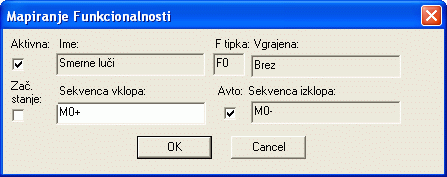
Pokaži sliko okna v
angleški verziji.
Nastavimo lahko naslednje nastavitve:
- Aktivna / Valid - če je okence
odkljukano, je funkcionalnost aktivna, sicer pa ne. Aktivnost funkcionalnosti pomeni, da se bodo ukazi za vklop ali izklop
poslali dekoderjem, neaktivnost pa, da se ne bodo, oziroma da program te
funkcionalnosti ne bo upošteval. Funkcionalnostim, ki so v sistemski
tabeli (glej Urejanje lastnosti funkcionalnosti)
označene kot vedno aktivne oziroma onemogočene, se aktivnosti ne
da spreminjati.
- Ime / Name - ime funkcionalnosti,
kot je definirano v lastnostih
funkcionalnosti.
- F tipka / F Key - funkcijska
tipka, ki upravlja to funkcionalnost, kot je definirano v
lastnostih funkcionalnosti.
- Vgrajena / Builtin - ime vgrajene
funkcije (kadar obstaja), kot je definirano v
lastnostih funkcionalnosti.
- Zač. stanje / Initially ON - če
je okence odkljukano, je funkcionalnost ob začetku uporabe lokomotive
vklopljena, sicer pa izklopljena. Kadar je funkcionalnost vklopljena,
program dekoderjem pošlje sekvenco vklopa, kadar je izklopljena pa
sekvenco izklopa. Med vožnjo funkcionalnost vklapljamo in izklapljamo s
funkcijsko tipko, ki smo jo pripisali tej funkcionalnosti.
- Sekvenca vklopa / On Sequence -
sekvenca ukazov dekoderjem, ki se izvede, ko je funkcionalnost
vklopljena.
- Sekvenca izklopa / Off Sequence -
sekvenca ukazov dekoderjem, ki se izvede, ko je funkcionalnost
izklopljena.
- Avto / Auto - če je okence
odkljukano, se sekvenca izklopa avtomatsko izračuna iz sekvence vklopa
tako, da se vsi vklopni ukazi (ki imajo na koncu +) spremenijo v
izklopne in obratno.
Sekvenca ukazov je običajen niz znakov, ki pa
mora zadoščati nekaterim pravilom. Posamezen ukaz tvorijo trije deli: črka M
ali S, številka med 0 in 12 ter znak + ali -.
- Črka pomeni vrsto dekoderja, za
katero ukaz velja: M - motorski dekoder, S - zvočni
dekoder.
- Številka pomeni številko DCC
funkcije, ki jo je potrebno prižgati ali ugasniti.
- Znak + pomeni, da je treba
funkcijo prižgati, znak - pa, da jo je treba ugasniti.
Primeri veljavnih ukazov so: M0+ (prižgi
funkcijo 0 na motorskem dekoderju), S12- (ugasni funkcijo 12 na zvočnem
dekoderju).
Posamezni ukazi v sekvenci so med seboj
ločeni z vejicami brez presledkov. Primer veljavne sekvence ukazov je:
M0+,S12-
Ob vsakem pritisku ene
od funkcijskih tipk program pregleda spisek vseh aktivnih funkcionalnosti in izvede
sekvence ukazov za vklop oziroma izklop funkcionalnosti - pač odvisno od
statusa posamezne funkcije. Izračunano stanje funkcij posameznega dekoderja
shrani kot vmesni rezultat in če se novo stanje funkcij razlikuje od
prejšnjega, ga pošlje dekoderju. Zaradi takega obnašanja je zelo pomemben
vrstni red funkcionalnosti in ukazov znotraj njih. Če se ukaz za
vklop/izklop iste funkcije pojavi v več sekvencah, prevlada tisti, ki je
naveden kasneje.
Splošne nastavitve
Splošne nastavitve, ki veljajo za vas sistem
urejamo v pogovornem oknu "Splošne nastavitve / General Setting", ki ga
odpremo v meniju "Uredi / Edit" -> "Splošne nastavitve / General Setting".
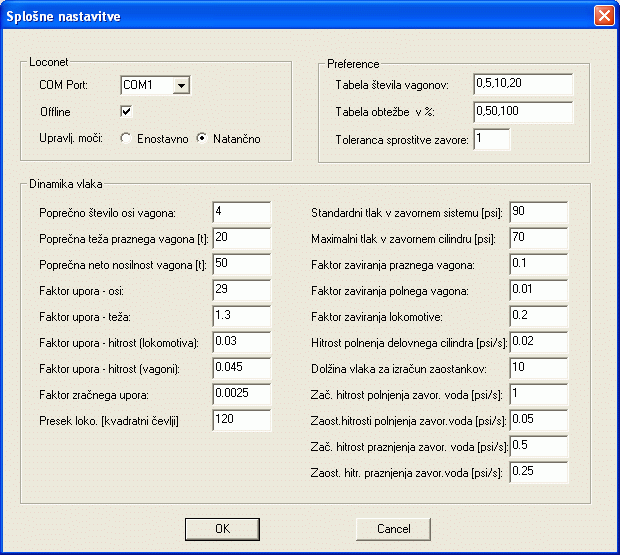
Pokaži sliko okna v
angleški verziji.
Okno je razdeljeno v tri dele. Levo zgoraj so
nastavitve v zvezi z Loconetom oziroma povezavo programa z DCC centralo:
- COM Port - ime serijskega (RS232)
vmesnika, na katerega je priključen vmesnik za komunikacijo s centralo
(Digitrax MS100 ali LocoBuffer). Navodila za namestitev vmesnika so v
poglavju Namestitev
vmesnika za komunikacijo z LocoNetom.
- Offline - če odkljukamo to okence, lahko
program poženemo tudi brez priključene postaje oziroma brez
razpoložljivega COM porta. Program bo deloval povsem normalno, le da ne
bo skušal komunicirati s centralo.
- Upravlj. moči / Power Throttle - način
interpretacije obračanja gumba na Digitraxovih ročnih upravljalnikih
DT4000. DT400 kaže hitrost v odstotkih polne hitrosti, čeprav ima
hitrost dejansko 128 korakov. Zato se število klikov ob obračanju gumba
ne ujema s številko na zaslonu. Če izberemo gumb "Enostavno / Simple" bo
vsak klik na gumbu predstavljal povečanje moči za eno stopnjo, številka
na zaslonu pa ne bo prava oziroma taka, kot jo kaže program. Če izberemo
gumb "Natančno / Acurate", se bosta številki ujemali (torej bo na ročnem
upravljalniku zapisana prava stopnja moči, vendar pri tem načinu včasih
pride do desinhronizacije in ročni upravljalnik kaže preveliko vrednost
(to je napaka DT400).
Desno zgoraj so uporabniške preference:
- Tabela števila vagonov / Car Number
table - tabela števila vagonov,
ki se pojavijo v padajočem meniju realističnega upravljalnika in med
katerimi lahko preklapljamo z izbrano funkcijsko tipko.
-
Tabela obtežbe v % / Car Load Percent Table - tabela števila vagonov,
ki se pojavijo v padajočem meniju realističnega upravljalnika in med
katerimi lahko preklapljamo z izbrano funkcijsko tipko.
-
Toleranca sprostitve zavore / Brake Release Tolerance - za koliko
koliko 'klikov' gumba moramo dvigniti nastavitev tlaka v glavnem
zavornem vodu, da se avtomatsko dvigne nazaj na vrednost standardnega
tlaka.
V spodnjem delu pa so fizikalne lastnosti, ki
vplivajo na dinamiko gibanja vlaka. Priporočam, da razen števila osi,
nosilnosti in teže praznega vagona ter morda standardnega tlak v zavornem
sistemu ne spreminjate nastavitev:
-
Poprečno število osi vagona / Axels per Car (average) - število
osi vpiva na izračun trenja. Vnesite vrednost, ki je tipična za vaše
vagone.
-
Poprečna teža praznega vagona [t] / Empty Car Weight (average) [t]
- vpliva na vrsto parametrov od trenja do sile upora zaradi klanca.
Podatek je v tonah.
-
Poprečna neto nosilnost vagona [t] / Net Car Load (average) [t] -
vpliva na vrsto parametrov od trenja do sile upora zaradi klanca. Iz
tega podatka in nastavitve obtežbe v % se izračuna dejanska teža vlaka.
Podatek je v tonah.
-
Faktor upora - osi: / Resistance Factor - Axels - faktor trenja
odvisen samo od števila osi.
-
Faktor upora - teža: / Resistance Factor - Weight - faktor trenja
odvisen od teže.
-
Faktor upora - hitrost (lokomotiva): / Resistance Factor - Speed (Loco)
- faktor trenja vagonov odvisen od hitrosti.
-
Faktor upora - hitrost (vagoni): / Resistance Factor - Speed (Cars)
- faktor trenja lokomotive odvisen od hitrosti.
-
Faktor zračnega upora / Resistance Factor - Air - faktor zračnega
upora.
-
Presek loko. [kvadratni čevlji] / Loco Cross Section [square feet]
- presek se uporablja pri izračunu zračnega upora.
-
Standardni tlak v zavornem sistemu [psi] / Standard Brake System Preasure
[psi] - tlak v glavnem zavornem vodu, ko je ta povsem poln in je
sistem pripravljen za zaviranje.
-
Maximalni tlak v zavornem cilindru [psi] / Max Loco Brake Cylinder Preasure
[psi] - maksimalni tlak, ki ga lahko doseže zrak v zavornem cilindru
lokomotivske zavore.
-
Faktor zaviranja praznega vagona / Empty Car Braking Factor -
faktor adhezije praznega vagona, ki vpliva na učinkovitost zaviranja. Če
je zavorna sila večja od teže vagona pomnožene s faktorjem zaviranja,
kolesa blokirajo.
-
Faktor zaviranja polnega vagona / Loaded Car Braking Factor -
faktor adhezije polnega vagona.
-
Faktor zaviranja lokomotive / Loco Braking Factor - faktor
adhezije lokomotive. Odločilno vpliva na učinkovitost lokomotivske
zavore, pa tudi vlakovne pri kratkih vlakih.
-
Hitrost polnjenja delovnega cilindra [psi/s] / Aux Fill Rate [psi/s]
- hitrost s katero se polni delovni cilinder iz zavornega voda. Ker se
delovni cilinder ne napolni takoj, pride pri polnjenju do rahlega
zaostanka, na katerega je treba pri zaviranju računati.
-
Dolžina vlaka za izračun zaostankov / Brake Delay Calculation Train Length
- Hitrost polnjenja celotnega zavornega voda je obratno sorazmerna z
dolžino vlaka. Zaostanek pri polnjenju oziroma praznenju zavornega voda
pri enem vagonu povesta nastavitvi "Zač. hitrost polnjenja zavor. voda"
oziroma "Zač. hitrost praznjenja zavor. voda". Zaostanek pri več vagonih
pa določata nastavitvi "Zaost.hitrosti polnjenja zavor.voda" oziroma "Zaost. hitr.
praznjenja zavor.voda" in sicer tako, da vrednosti, vneseni pri teh dveh
nastavitvah pomenenita zaostanek pri vlaku dolžine, kot jo definira
polje "Dolžina vlaka za izračun zaostankov". Vse te vrednosti je
najbolje pustiti pri miru.
-
Zač. hitrost polnjenja zavor. voda [psi/s] / Brake Pipe Initial Fill Rate
[psi/s] - glej zgoraj.
-
Zaost. hitrosti polnjenja zavor. voda [psi/s] / Brake Pipe Delayed Fill Rate
[psi/s] - glej zgoraj.
-
Zač. hitrost praznjenja zavor. voda [psi/s] / Brake Pipe Initial Release Rate
[psi/s] - glej zgoraj.
-
Zaost. hitr. praznjenja zavor. voda [psi/s] / Brake Pipe Initial Delayed Rate
[psi/s] - glej zgoraj.
Shranjevanje nastavitev
Če smo karkoli spreminjali v
seznamu lokomotiv in funkcionalnosti,
nas program ob izhodu vpraša, kaj želimo shraniti. Če kliknemo na gumb "Da /
Yes" bodo shranjene tiste nastavitve, ki so odkljukane. Če kliknemo na "Ne /
No" ne bo shranjeno nič, če pa kliknemo na "Nazaj / Back" se bomo vrni nazaj
v program.

Pokaži sliko okna v
angleški verziji.
Reševanje težav
Če ob zagonu
programa dobite sporočilo o napaki pri odpiranju COM porta je več možnosti:
- Lahko izbrani port ne obstaja ali pa je
zaseden (lahko je fizično sicer prost, a ga je že rezerviral nek drug
gonilnik (na primer za modem) ali drug program za komunikacijo (na
primer JMRI).
Rešitev:
- Če je hkrati prižgan drug program za
komunikacijo z Loconetom (JMRI, programi za upravljanje kretnic...),
program zaprite.
- Če tak program nujno potrebujete
(npr. programi za upravljanje kretnic) boste potrebovali še en COM
port in še en vmesnik za komunikacijo (npr. MS100). Dva vmesnika
lahko brez problema delujeta na istem računalniku, en sam pa ne more
delovati z dvema programoma.
- Če je port zaseden z nekim drugim
programom ali gonilnikom, program zaprite oziroma začasno
onemogočite gonilnik.
- Če porta ni ali je zaseden in ga ne
morete sprostiti, prestavite vmesnik (MS100) na drug port. Ne
pozabite spremeniti ime COM porta v
splošnih nastavitvah.
- Lahko vaš računalnik ne podpira hitrosti
komunikacije, ki jo zahteva Loconet. Loconet uporablja nestandardno
hitrost komunikacije, ki je (menda) določeni računalniki ne podpirajo.
Rešitev:
- Uporabite drug računalnik ali drugo
kartico z COM porti. Delovanje preko USB->COM pretvornikov še ni
preizkušeno, velja pa preizkusiti tudi to.
- Nabavite
Locobuffer II ali si sami
sestavite Locobuffer.
To je naprava, ki hitrost Loconeta prilagodi standardni hitrosti
komunikacije, ki jo pozna računalnik, mimogrede pa še poskrbi za
pravilno obnašanje na Loconetu (kar MS100 ne počne).
Če
poskusu selektiranja lokomotive v enem od oken za krmiljenje slišite serijo
piskov ali se nič ne zgodi, preverite, če je komunikacija med programom in
Loconetom vzpostavljena. V meniju "View" kliknite na "Loconet Monitor". Ko
se odpre okno, zavrtite gumb na vaši centrali ali ročnem upravljalniku. V
oknu se mora izpisati serija sporočil. Če se ne zgodi nič, je nekaj narobe v
komunikaciji s postajo.
- Najverjetneje kabel vmesnika (MS100) ni
povezan v Loconet omrežje ali pa sam vmesnik ni povezan z računalnikom.
Rešitev: Preverite vse povezave
- Lahko je vmesnik priključen na napačen
COM port oziroma je v programu izbran napačen COM port.
Rešitev: Preverite, kateri COM port je nastavljen v programu in
prestavite vmesnik tja, če pa to ni mogoče
nastavite v programu drug COM port.
Priprava sistema in
dekoderjev
Namestitev
vmesnika za komunikacijo z LocoNetom
Za komunikacijo računalnika z centralo preko
LocoNeta potrebujete enega od vmesnikov:
- Digitraxov originalni vmesnik
MS100 je
najbolj enostaven, vendar ne deluje na vseh računalnikih. Gre le za
napetostni pretvornik, zato včasih izgubi kakšen ukaz, če je
računalnik prezaseden.
- RR-Circuits
Locobuffer II obstaja v
serijski in USB varianti. Prodaja ga vrsta prodajalcev (povezave so na
strani izdelovalca). Ukaze hrani interno, dokler PC ni pripravljen na
sprejem, prav tako pa ukaze s strani PCja pošlje v LocoNet v skladu z
protokolom. Lahko deluje tudi v MS100 načinu.
- Hans Deloof's
Lokobuffer je
predhodnik Locobuffer II in je namenjen samogradnji. Z kupiti naj bi bile
na voljo le ploščice tiskanega vezja.
Program je trenutno
preizkušen le z MS100, verjetno pa bi deloval tudi z drugimi
vmesniki v MS100 načinu. Ko bom dobil na test Locobuffer, bom program
prilagodil tudi tem vmesnikom.
Vsi vmesniki imajo na eni strani 6 polni RJ12
telefonski konektor, kamor priključimo LocoNet, na drugi strani pa tako ali
drugače izveden (s kablom ali z direktnim vtičem) priključek za serijski (COM)
ali USB port na računalniku. MS100 ima presenetljivo 25 polni konektor, za katerega
rabimo adapter za priključitev na običajni 9 polni serijski vmesnik na
računalniku (adapter se bi moral dobiti v trgovinah z računalniško opremo,
vendar bo treba morda malo iskanja, ker 25 polni konektorji že dolgo niso
več v rabi). Serijski kabel priključimo na prost serijski (COM) port. Poleg
tega, da mora biti port fizično prost, ga ne sme uporabljati noben drug
gonilnik (na primer za modem) ali drug program za komunikacijo (na primer
JMRI).
Privzeto je program nastavljen za uporabo porta COM1, lahko ga pa spremenite
v
splošnih nastavitvah. Če ob zagonu
programa dobite sporočilo o napaki pri odpiranju COM porta, si lahko
pomagate z navodili v poglavju o reševanju težav.
Nastavitev ročnega upravljalnika
Na ročnih upravljalnikih Digitrax DT400 je
priporočljivo izklopiti tako imenovan 'balistični' način - to je način pri
katerem ob hitrem zasuku gumba upravljalnik spremeni hitrost mnogo bolj, kot
pa je bil kot zasuka, oziroma da se hitrost vlaka spremeni mnogo bolj, če
gumb zavrtimo hitro, kot če gumb zavrtimo počasi. To lastnost spremenimo s
tipko "sel". Ko se pokaže napis Op#01=x01 (namesto 01 za x je lahko tudi kaj
drugega), zavrtimo enega od gumbov, da bo vrednost za x enaka 00. Nato
pritiskate tipko "Enter" dokler se ne vrnete v običajni način delovanja.
Natančna navodila so v
priročniku za začetni komplet SuperChief na strani 106, tabela vseh
vrednosti, ki lahko nastopajo za x pa na strani 108.
Nastavitev
motorskega dekoderja
Pred uporabo programa je potrebno
spremeniti nekatere parametre v motorskem dekoderju (vožnja je možna
tudi brez sprememb, le realističnega učinka ne bo).
Ker je pospeševanje in zaviranje vlaka krmiljeno programsko (iz PCja),
mora biti hitrost vlaka odvisna samo od parametrov, ki jih nastavimo v
programu (moč, zavore, število in teža vagonov, klanec) in ne od voznih
lastnosti lokomotive in stanja tirov.
- Najprej izklopimo učinke pospeševanja
in zaviranja, ki jih omogoča sam dekoder. To storimo tako, da
vrednosti CVjev 3 in 4 postavimo na 0. Ker je direktno programiranje
CVjev zelo nerodno priporočam uporabo programa
DecoderPro
(izdelan v okviru projekta
JMRI). S tem
programom "programiramo" dekoderje (nastavljamo CVje) zelo enostavno,
saj v zavihku "Motor" samo poiščemo ustrezni okenci "Acceleration" oz. "Deceleration",
vpišemo vanju vrednost 0. Programiranje s programom JMRI je opisano v
poglavju Programiranje dekoderjev v
Prispevku o
digitalnem krmiljenju modelnih vlakov.
- Nato nastavimo kompenzacijo
obremenitve (BEMF) na maksimum na vsem območju hitrosti. V "EMF
Feedback Cutoff" (CV 10) vpišemo 252, ostale nastavitve v zvezi z BEMF
pa so odvisne od proizvajalca dekoderja. Dekoderju Zimo MX63 moramo na
primer vpisati v "BEMF Pull" (CV 58) in v "Volume EMF Feedback Cutoff" (CV
113) vrednost 255.
- Nazadnje umerimo hitrost lokomotive.
Za to potrebujemo poseben merilni vagon, ki kaže "pravo" hitrost, kot bi
jo imela prototipna lokomotiva, lahko pa hitrost merimo kar s štoparico
na kosu proge z znano dolžino. Tudi nekateri programi (npr.
Raiload & Co) znajo v
povezavi z detektorji zasedenosti tirov meriti hitrost. Če vaš dekoder
to podpira najprej nastavite število korakov na 128/28 (zavihek "Basic",
okence "Speed Steps" (CV 29, bit 1)). Program LocPanel pričakuje, da
hitrost lokomotive pri največji hitrosti ustreza prototipni hitrosti 100
km/h. Najlažje to nastavljamo z ročnimi upravljalniki Digitrax, ki
kažejo hitrost v korakih od 0 do 100%, se pravi, da mora hitrost na
zaslonu upravljalnika ustrezati tej prototipni hitrosti.
Bolj na grobo lahko hitrost lokomotive nastavimo z nastavitvami "Vstart"
(CV 2), "Vmid" (CV 6) in "Vhigh" (CV5), ki jih najdemo v zavihku "SpeedControl"
- vključiti pa moramo tudi izbiro "Use Vstart, Vmid, Vhigh" (CV 29, bit
4). Najprej nastavmo "Vstart" na 0, "Vhigh" na maksimum, "Vmid" pa na
polovico. Nato počasi dvigamo "Vstart" toliko časa, da se lokomotiva
ravno začne premikati, ko nastavimo hitrost na upravljalniku na prvi
korak. Če največja hitrost lokomotive presega prototipnih 100 km/h,
ustrezno zmanjšamo "Vhigh", če pa je največja hitrost pod 100 km/h
pustimo "Vhigh" pri miru (v tem primeru hitrost na 50 km/h ne bodo
realistične, kar pa večinoma ni zelo opazno). Nazadnje nastavimo "Vmid",
tako da bo pri nastavljeni hitrosti 50%, lokomotiva vozila z prototipno
hitrostjo 50 km/h.
Še bolj natančno umeritev lahko dosežemo z hitrostno tabelo ("Speed
Table"), kjer imamo namesto treh kar 28 vrednosti. Uporabo hitrostne
tabele moramo vklopiti z gumbom "Use Table" (CV 29, bit 4). Prvi, zadnji
in srednji drsnik imajo enako vlogo kot "Vstart", "Vmid" in "Vhigh",
ostali pa vplivajo na potek krivulje v vmesnih delih. Najprej ugotovimo
pri kateri vrednosti prvega drsnika se lokomotiva premakne, nato pa
nadaljujemo s poskušanjem. Točnega poteka umerjanja se na kratko ne da
opisati, ker učinek posameznih vrednosti na krivuljo hitrosti zavisi od
interpretacije posameznega proizvajalca (pri nekaterih posamezne
vrednosti vplivajo na določene hitrosti, ostale se pa interpolirajo, pri
drugih vplivajo na več sosednjih vrednosti med katerimi dekoder
"potegne" neko krivuljo...)
Pri umerjanju je najbolj bistveno, da poskusimo doseči čimbolj
mehke in neopazne prehode pri najnižjih hitrostih, saj bo le tako vožnja
lokomotive izgledala kar najbolj realistično.
S tem je motorski del lokomotive pripravljen
in vožnja se lahko začne.
Nastavitev
zvočnega dekoderja
Zvok bistveno pripomore k avtentičnosti vožnje. Pri običajni vožnji
lokomotive z zvočnim dekoderjem se število vrtljajev (kot jih slišimo) in hrupnost
povečujeta s hitrostjo po neki lestvici, kar pa ne ustreza realnosti. V
realnosti so zvočni učinki sorazmerni z močjo motorjev, ki je največja
takrat, ko lokomotiva pospešuje (se pravi pri nizki hitrosti), ko pa
vlak doseže končno hitrost ter ob ustavljanju pa je motor komaj slišen
(razen kadar deluje kompresor za polnjenje zavornega voda ali je vklopljena
dinamična zavora). Za pravilno delovanje moramo pri nastavitvah upoštevati
naslednje:
- Program podpira ločene dekoderje s
krmiljenjem zvoka preko 'tabele hitrosti' ter integrirane dekoderje s
krmiljenjem zvoka s funkcijskimi tipkami. Program je preizkušen z
dekoderji podjetja SoundTraxx (DSX, DSD, LC), vendar toplo priporočam
uporabo ločenih motorskih in zvočnih dekoderjev.
- Za naslove dekoderjev se lahko držimo
običajnih priporočil. Če pa imate vgrajena ločena dekoderja za motor in
zvok, morata imeti vsak svoj naslov. Podobno velja tudi, če pri
obeh dekoderjih uporabljate isti
consist naslov,
morate consist naslov zbrisati. Lahko pa s pridom uporabite consist
naslove za združitev dveh motorskih in (ločeno) dveh zvočnih dekoderjev
pri dveh trajno spetih lokomotivah.
- Pri ločenih dekoderjih SoundTraxx DSX
je potrebno nastaviti "Exhaust Auto Notching Control" (v
zavihku Sound Levels
programa JMRI) na vrednost 2 (razen če smo pri nastavitvah lokomotive
zvočno tabelo hitrosti nastavili po svoje).
- Pri integriranih dekoderjih SoundTraxx
DSD in LC je potrebno nastaviti "Exhaust Auto Notching Control"
(v zavihku Sound Levels
programa JMRI) na vrednost 0 ter v zavihku
Function Map ustrezno
izbrati funkcije za Notch Up / Down (privzeti sta F5 in F6).
Zahvala
Za uvajanje vzpodbudo in konkretne
informacije o dinamiki gibanja vlakov ter delovanju zavor se iskreno
zahvaljujem kolegu
Darku
Pahič Szabu ter
vsem drugim, ki so mi kakorkoli svetovali in mi pomagali.
Kontaktne
informacije: tel. dopoldne: (01)
2003 444, el. pošta:
uros.kunaver@ctk.uni-lj.si
|